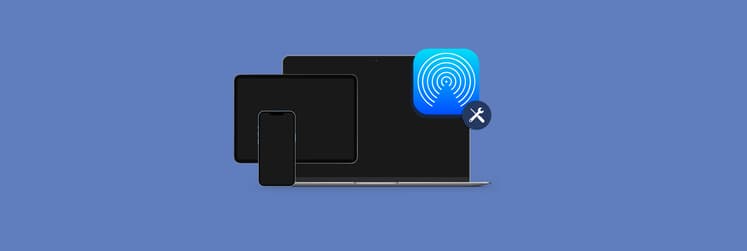Die ganze Liste aller macOS Versionen bis 2025
macOS ist das Herzstück von Apples Laptops und Desktop-Computern und bildet die Grundlage für das nahtlose Zusammenspiel des Apple-Ökosystems. Seit der Einführung im Jahr 2001 haben sich die macOS-Versionen von einer ambitionierten Idee zu einem unverzichtbaren Begleiter für Millionen Nutzer weltweit entwickelt.
In diesem Beitrag lade ich Sie zu einem Streifzug durch die Historie der Mac Betriebssysteme ein, und zwar angefangen vom Start mit Mac OS X im Jahr 2001 hin zum aktuellsten Update ❴Name❵ im Herbst 2025.
Vollständige Liste aller macOS-Version von 2001 bis 2025
| Version | Name | Veröffentlichungsdatum |
| Mac OS X 10.0 | Cheetah | 24. März 2001 |
| Mac OS X 10.1 | Puma | 25. September 2001 |
| Mac OS X 10.2 | Jaguar | 23. August 2002 |
| Mac OS X 10.3 | Panther | 24. Oktober 2003 |
| Mac OS X 10.4 | Tiger | 29. April 2005 |
| Mac OS X 10.5 | Leopard | 26. Oktober 2007 |
| Mac OS X 10.6 | Snow Leopard | 28. August 2009 |
| Mac OS X 10.7 | Lion | 20. Juli 2011 |
| Mac OS X 10.8 | Mountain Lion | 25. Juli 2012 |
| Mac OS X 10.9 | Mavericks | 22. Oktober 2013 |
| Mac OS X 10.10 | Yosemite | 16. Oktober 2014 |
| Mac OS X 10.11 | El Capitan | 30. September 2015 |
| macOS 10.12 | Sierra | 20. September 2016 |
| macOS 10.13 | High Sierra | 25. September 2017 |
| macOS 10.14 | Mojave | 24. September 2018 |
| macOS 10.15 | Catalina | 7. Oktober 2019 |
| macOS 11 | Big Sur | 12. November 2020 |
| macOS 12 | Monterey | 25. Oktober 2021 |
| macOS 13 | Ventura | 24. Oktober 2022 |
| macOS 14 | Sonoma | 26. September 2023 |
| macOS 15 | Sequoia | 16. September 2024 |
| macOS 26 | Tahoe | 15. September 2025 |
Die ultimative Mac-Betriebssysteme-Liste in chronologischer Reihenfolge
Bevor ich Ihnen die Mac-Betriebssysteme-Liste vorstelle, lassen Sie uns einen kurzen Abstecher in das Jahr 1996 machen: Apple geht einen gewagten Schritt und kauft die von Steve Jobs gegründete Firma NeXT. Dadurch wurde Jobs nicht nur zurück an die Spitze von Apple gebracht, sondern auch der Grundstein für ein neues Mac-Betriebssystem gelegt, das dem Platzhirsch Windows den Kampf ansagen sollte. Die Vision war klar: Apple wollte nicht nur mithalten, sondern die Branche revolutionieren.
Der allererste Vorläufer von macOS war die Mac OS X Public Beta, die im Jahr 2000 veröffentlicht wurde. Schon ein Jahr später folgte der offizielle Start von Mac OS X 10.0, und der Rest ist Geschichte. Doch bevor ich zu viel verrate: Tauchen wir ein in die Geschichte der Mac-Betriebssysteme!
1. Mac OS X 10.0 Cheetah | Veröffentlichung: 24. März 2001
Mac OS X Cheetah legte den Grundstein für Apples Computer-Betriebssysteme und überzeugte vor allem optisch: Glänzende Buttons, elegante Transparenzeffekte und die ikonische Aqua-Oberfläche machten die Computer zu einem echten Hingucker. Steve Jobs war zu Recht stolz auf seine visuelle Revolution. Doch diese Schönheit hatte ihren Preis: Cheetah war, gelinde gesagt, eher gemütlich unterwegs – die Grafik verlangte den Rechnern einiges ab. Das führte dazu, dass Apple beim nächsten Release ordentlich an der Performance-Schraube drehte.
Finden Sie heraus, welche macOS-Versionen aktuell sind.
Die Highlights von Mac OS X Cheetah:
- Aqua-Oberfläche: Einführung eines Designs mit transparenten Effekten und glänzenden Buttons.
- Dock: Diente als zentrale Schaltstelle für Anwendungen und Dateien.
- Darwin: Unix-basierte Architektur, die als technologische Grundlage diente.
2. Mac OS X 10.1 Puma | Veröffentlichung: 25. September 2001
Nach der Schönheit kam mit Puma die Stärke. Apple reagierte auf die Kritik an Cheetah und lieferte ein deutlich schnelleres und stabileres Betriebssystem. Auch die Funktionalität legte zu: CDs und DVDs konnten einfacher gebrannt werden, der Finder wurde benutzerfreundlicher und die Unterstützung für Drucker war umfangreicher als je zuvor. Ach, und die Tiernamen? Die sorgten damals für Gesprächsstoff – und eine Prise Wildnis auf dem Desktop.
Die wichtigsten Neuerungen von Mac OS X:
- Verbesserte Performance: Deutlich schneller und stabiler als Cheetah, dank optimierter Systemressourcen.
- Einführung von CD- und DVD-Brennunterstützung: Erleichterung der Nutzung für Medienanwendungen.
- Verbesserter Finder: Benutzerfreundlichere Navigation und Funktionen.
- Erweiterte Druckerunterstützung: Größere Kompatibilität mit verschiedenen Druckermodellen.
3. Mac OS X 10.2 Jaguar | Veröffentlichung: 23. August 2002
Die dritte Version von Mac OS X führte die Suchfunktion im Finder ein – kaum vorstellbar, dass er früher ohne auskam! Jaguar brachte außerdem MPEG-4-Unterstützung für QuickTime, zahlreiche Datenschutz-Features und erstmals eine barrierefreie API namens Universal Access. Einige Apps, die mit Jaguar eingeführt wurden, existieren bis heute – wie das Adressbuch, das heute Kontakte heißt.
Die Besonderheiten von Mac OS X Jaguar:
- Suchfunktion im Finder: Erstmals konnten Dateien und Ordner im Finder durchsucht werden.
- MPEG-4-Unterstützung für QuickTime: Fortschrittliche Medienwiedergabe.
- Einführung der Universal Access API: Erste barrierefreie Funktionen für Menschen mit Behinderungen.
- Verbesserte Datenschutz-Features, darunter Firewall-Einstellungen.
4. Mac OS X 10.3 Panther | Veröffentlichung: 24. Oktober 2003
Panther markierte den Moment, in dem Safari den Internet Explorer endgültig als Standardbrowser auf dem Mac ablöste – ein Triumph für Apple. Mit über 150 neuen Funktionen, darunter das Font Book für Schriftartenverwaltung und deutliche Verbesserungen in Xcode, machte Panther klar: Der Mac war bereit, als Werkzeug für Profis und Kreative zu glänzen.
Die Highlights von Mac OS X Panther:
- Safari als Standardbrowser: Der Internet Explorer wurde auf Mac-Geräten mit Safari ersetzt.
- Einführung von Font Book: Ein zentrales Tool zur Verwaltung und Installation von Schriftarten.
- Verbesserungen in Xcode: Optimierungen für Entwickler und Programmierer.
- Exposé: Übersichtliche Darstellung aller offenen Fenster per Knopfdruck.
5. Mac OS X 10.4 Tiger | Veröffentlichung: 29. April 2005
Glauben Sie, dass Apple TV ein modernes Gadget ist? Falsch gedacht! Tiger brachte 2005 bereits eine frühe Version dieser Technologie mit. Und das war nur der Anfang: Die Einführung der Spotlight-Suche machte das Finden von Dateien zum Kinderspiel, während der Automator Arbeitsabläufe vereinfachte und VoiceOver den Mac barrierefreier denn je machte. Tiger war auch das erste Betriebssystem, das auf den neuen Intel-Macs lief – ein Meilenstein in Apples Geschichte.
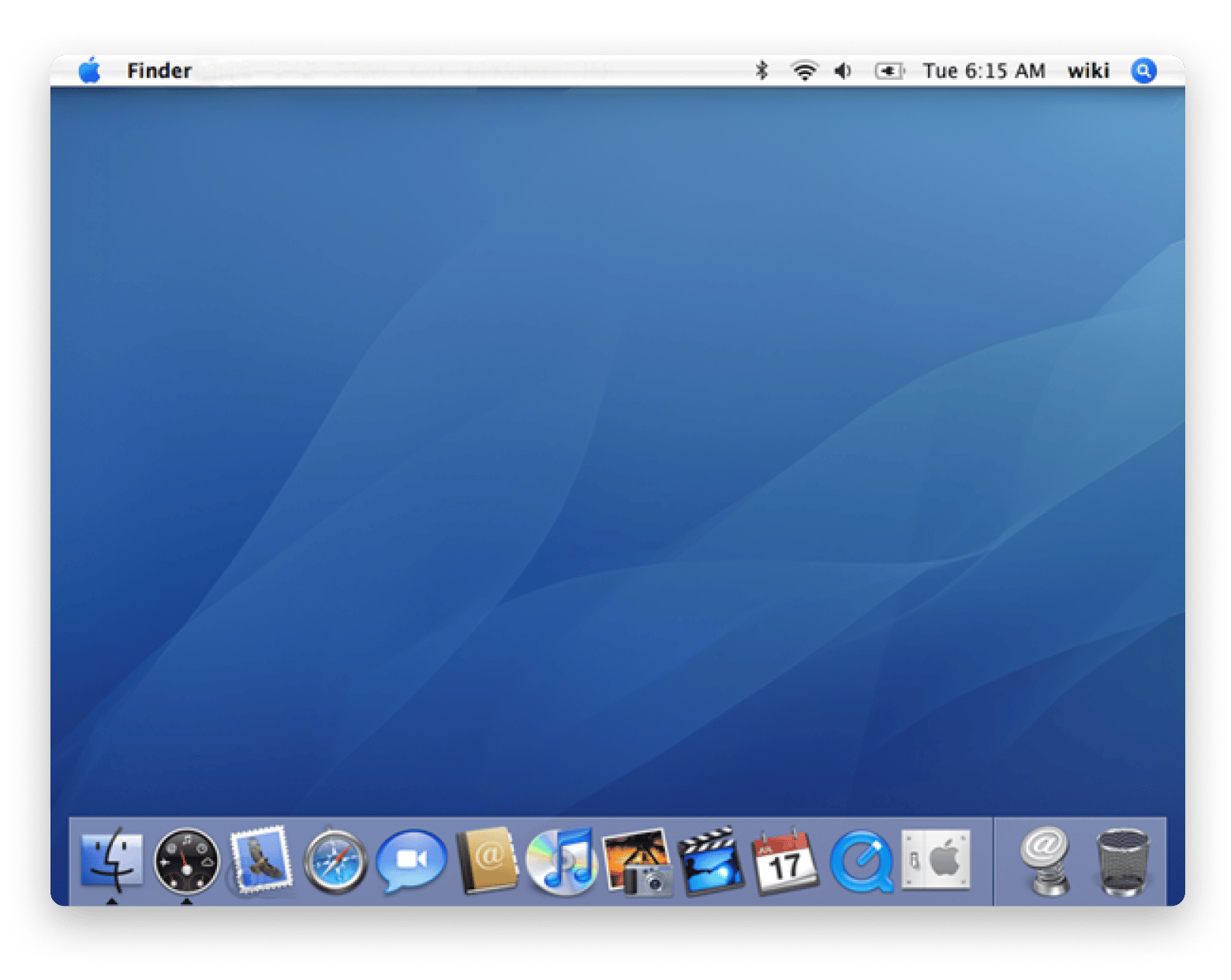
Wichtige Neuerungen von Mac OS X:
- Spotlight-Suche: Revolutionäre Suchfunktion für Dateien, Dokumente und mehr direkt aus der Menüleiste.
- Automator: Ermöglichte die Automatisierung wiederkehrender Arbeitsabläufe ohne Programmierkenntnisse.
- VoiceOver: Erweiterte Barrierefreiheit durch Sprachausgabe und Navigation für sehbehinderte Nutzer.
- Erste Unterstützung für Intel-Macs: Legte den Grundstein für Apples Übergang zu Intel-Prozessoren.
- Frühe Version der Apple TV-Technologie: Streaming- und Medienfunktionen für ein vernetztes Zuhause.
6. Mac OS X 10.5 Leopard | Veröffentlichung: 26. Oktober 2007
Mit Leopard landete Apple einen echten Volltreffer – diese macOS-Version gilt bis heute als eines der einflussreichsten Updates. Der Desktop erhielt mit der neuen Menüleiste, dem überarbeiteten Dock und den praktischen Stacks einen frischen Look und mehr Funktionalität. Darüber hinaus revolutionierte die Einführung von Time Machine Backups, während Spotlight noch leistungsfähiger wurde. Außerdem brachte Leopard erstmals die Unterstützung für 64-Bit-Apps — ein bedeutender technischer Fortschritt. Die Neuerungen waren so zahlreich, dass Apple den Release-Termin verschieben musste, um alles rechtzeitig fertigzustellen.
Die Highlights von Mac OS X Leopard:
- Time Machine: Ermöglicht automatische und einfache Backups mit visueller Wiederherstellung.
- Stacks im Dock: Ordner und Dateien werden übersichtlich und direkt im Dock zugänglich gemacht.
- Unterstützung für 64-Bit-Apps: Ein großer Schritt für höhere Leistung und Zukunftssicherheit.
- Spotlight: Verbesserte Suchfunktionen mit erweiterten Möglichkeiten, Dateien schneller zu finden.
- Boot Camp: Einfachere Installation und Nutzung von Windows auf einem Mac
7. Mac OS X 10.6 Snow Leopard | Veröffentlichung: 28. August 2009
Während Leopard Innovationen brachte, stand bei Snow Leopard die Optimierung im Vordergrund. Der Fokus lag darauf, die 64-Bit-Architektur auszubauen — die meisten nativen Programme wurden dafür komplett neu geschrieben. Experten sahen hierin den Beginn einer neuen Ära, was sich, wie wir heute wissen, auch bewahrheitet hat. Darüber hinaus feierte der Mac App Store in der Snow-Leopard-Ära seine Premiere und öffnete Türen für Nutzer, Entwickler und neue Möglichkeiten. Auch wenn es weniger „sichtbare“ Änderungen gab, war Snow Leopard ein wichtiger Schritt für die Entwicklung von macOS.
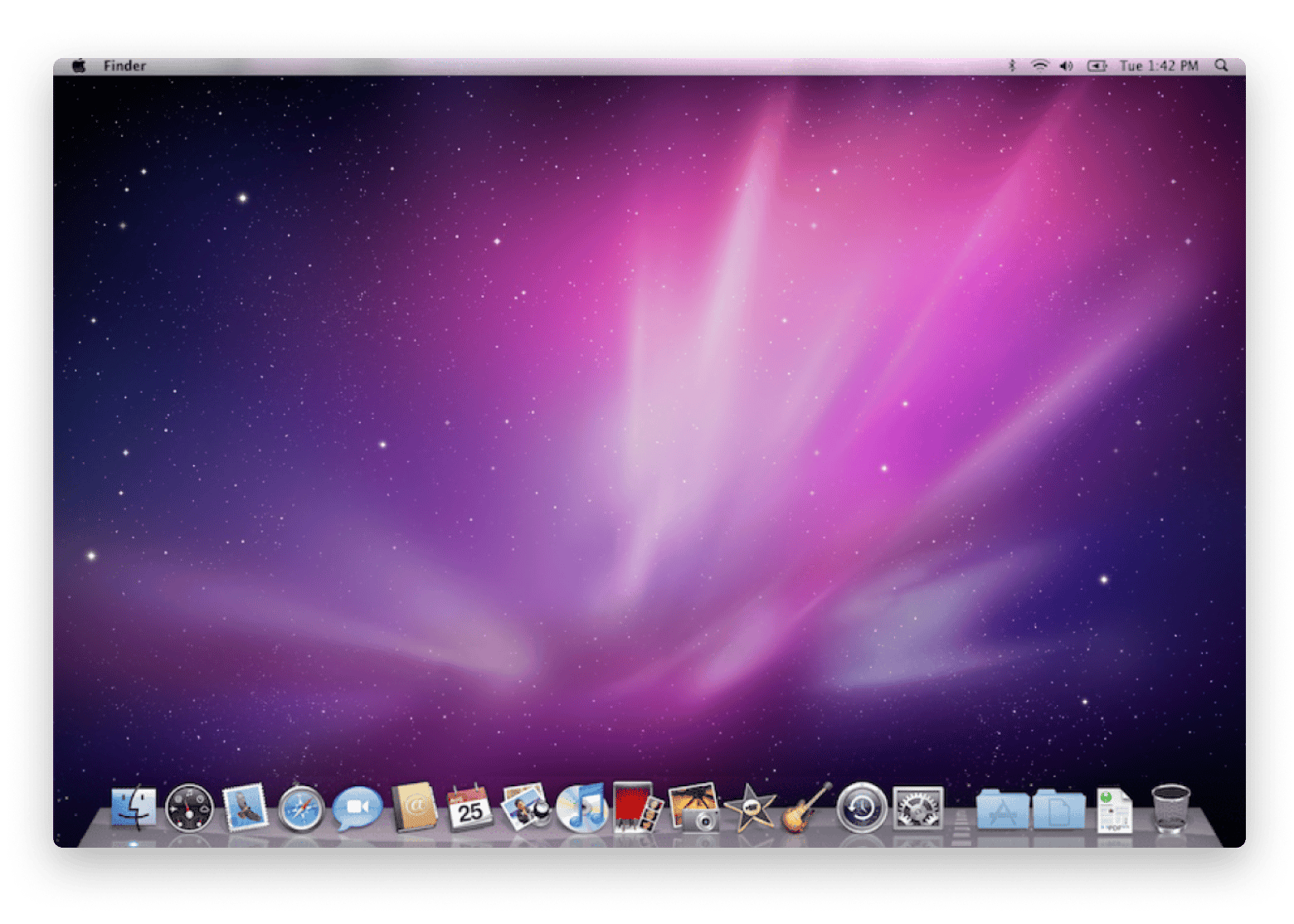
Diese Verbesserungen gab es mit Mac OS X Snow:
- Performance-Optimierung: Verbesserte Geschwindigkeit und Stabilität bei geringerem Speicherverbrauch.
- Grand Central Dispatch: Effizientere Nutzung von Mehrkernprozessoren für bessere Leistung.
- Unterstützung für Microsoft Exchange: Einfachere Integration in Unternehmensnetzwerke.
- Kompletter Wechsel zu Intel: Die Unterstützung von PowerPC wurde vollständig eingestellt.
8. Mac OS X 10.7 Lion | Veröffentlichung: 20. Juli 2011
Mit Lion machte Apple den Mac noch ein Stück mehr zum Spiegelbild von iOS. Features wie das Launchpad, Multi-Touch-Gesten und weitere Funktionen, die von iPhones und iPads inspiriert waren, sorgten für eine engere Verzahnung des Apple-Ökosystems. Doch nicht alles kam gut an: Das neue „natürliche Scrollen“, bei dem der Inhalt nach oben wanderte, wenn man nach unten scrollte, war für viele Nutzer eine echte Umgewöhnung – besonders für diejenigen, die von Windows kamen. Dennoch legte Lion den Grundstein für eine reibungslosere Zusammenarbeit zwischen Apple-Geräten.
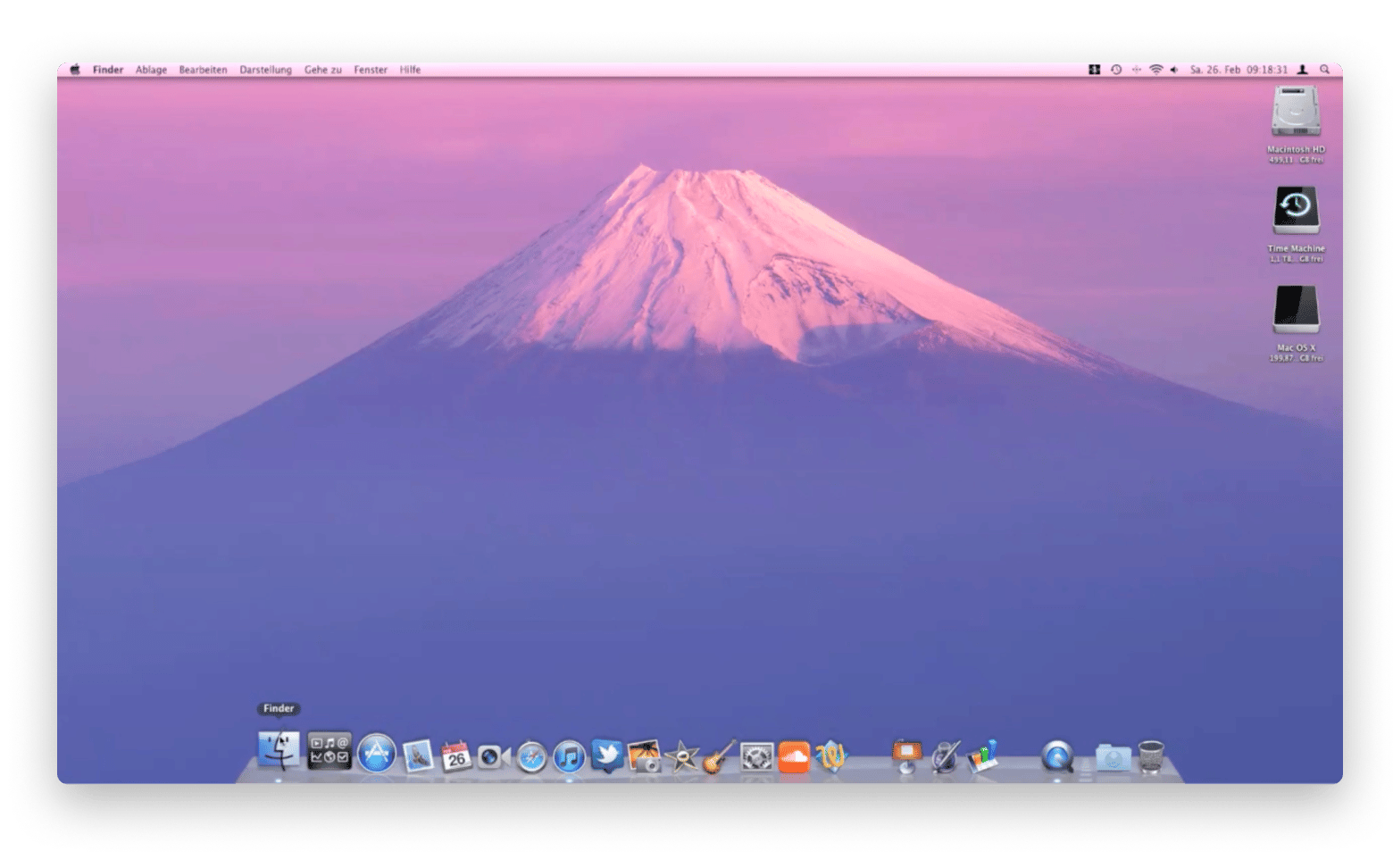
Die wichtigsten Neuerungen von Mac OS X Lion:
- Launchpad: Einführung eines App-Übersichtsbildschirms, inspiriert von iOS.
- Multi-Touch-Gesten: Nahtlose Navigation mit Wisch- und Zoomgesten, die vom iPhone übernommen wurden.
- Natürliches Scrollen: Inhalt bewegt sich in die Richtung, in die man scrollt – eine kontroverse Neuerung.
- AirDrop: Einfacher Datei-Austausch zwischen Macs ohne Kabel oder Netzwerkeinstellungen.
- Abschied von Rosetta: Keine Unterstützung mehr für PowerPC-Apps, ein endgültiger Schritt in die Intel-Ära.
9. OS X 10.8 Mountain Lion | Veröffentlichung: 25. Juli 2012
Mountain Lion führte den Trend fort, iOS-Funktionen auf den Mac zu bringen. Notizen, Erinnerungen und Nachrichten wurden integriert und machten den Mac zu einem echten Organisationstalent. Die wichtigste Neuerung war jedoch die Mitteilungszentrale (Notification Center), dank deren Bannern Nutzer keine Termine oder Hinweise mehr verpassten. Mountain Lion brachte nicht nur neue Features, sondern festigte Apples Vision, ein nahtloses Benutzererlebnis über alle Geräte hinweg zu schaffen.
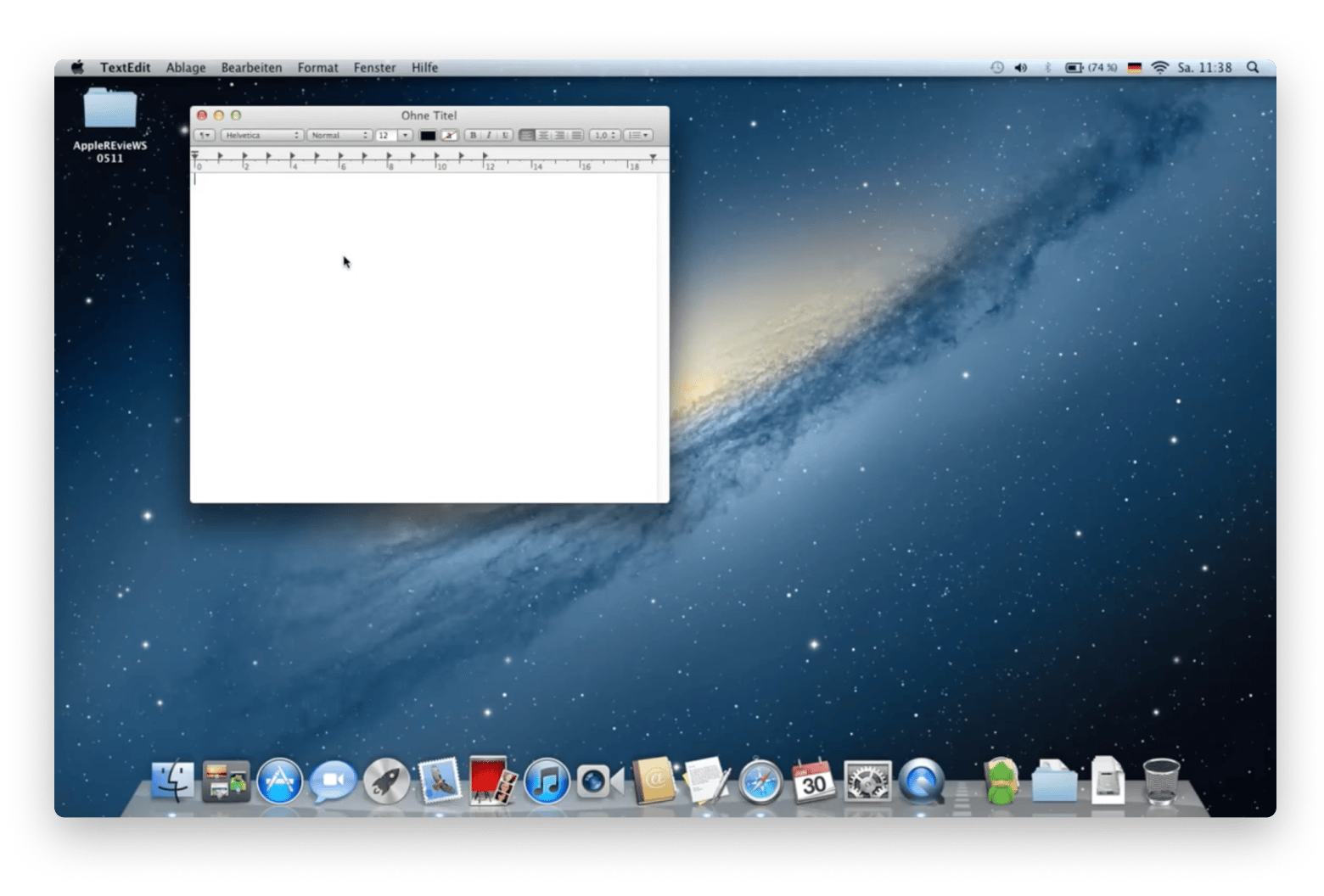
Die Highlights von Mac OS X Mountain Lion:
- Mitteilungszentrale: Zentrale Verwaltung von Benachrichtigungen ähnlich wie auf iOS.
- iMessage: Nachrichtenversand zwischen Macs und iOS-Geräten.
- Gatekeeper: Sicherheitsfunktion, um unautorisierte Apps zu blockieren.
10. OS X 10.9 Mavericks | Veröffentlichung: 22. Oktober 2013
Mit Mavericks rückte Apple das Thema Datenschutz in den Fokus. Funktionen wie die Verschlüsselung von Passwörtern und die Speicherung sensibler Daten setzten neue Maßstäbe in puncto Sicherheit. Gleichzeitig wurde der iCloud Keychain eingeführt, um Passwörter sicher und bequem zwischen Geräten zu synchronisieren. Mavericks brachte aber auch neue Apps wie Karten und iBooks auf den Mac. Zusätzlich erhielt die Mitteilungszentrale ein Upgrade, das es Nutzern ermöglichte, direkt aus Benachrichtigungen zu reagieren – eine Funktion, die bis heute praktisch ist.
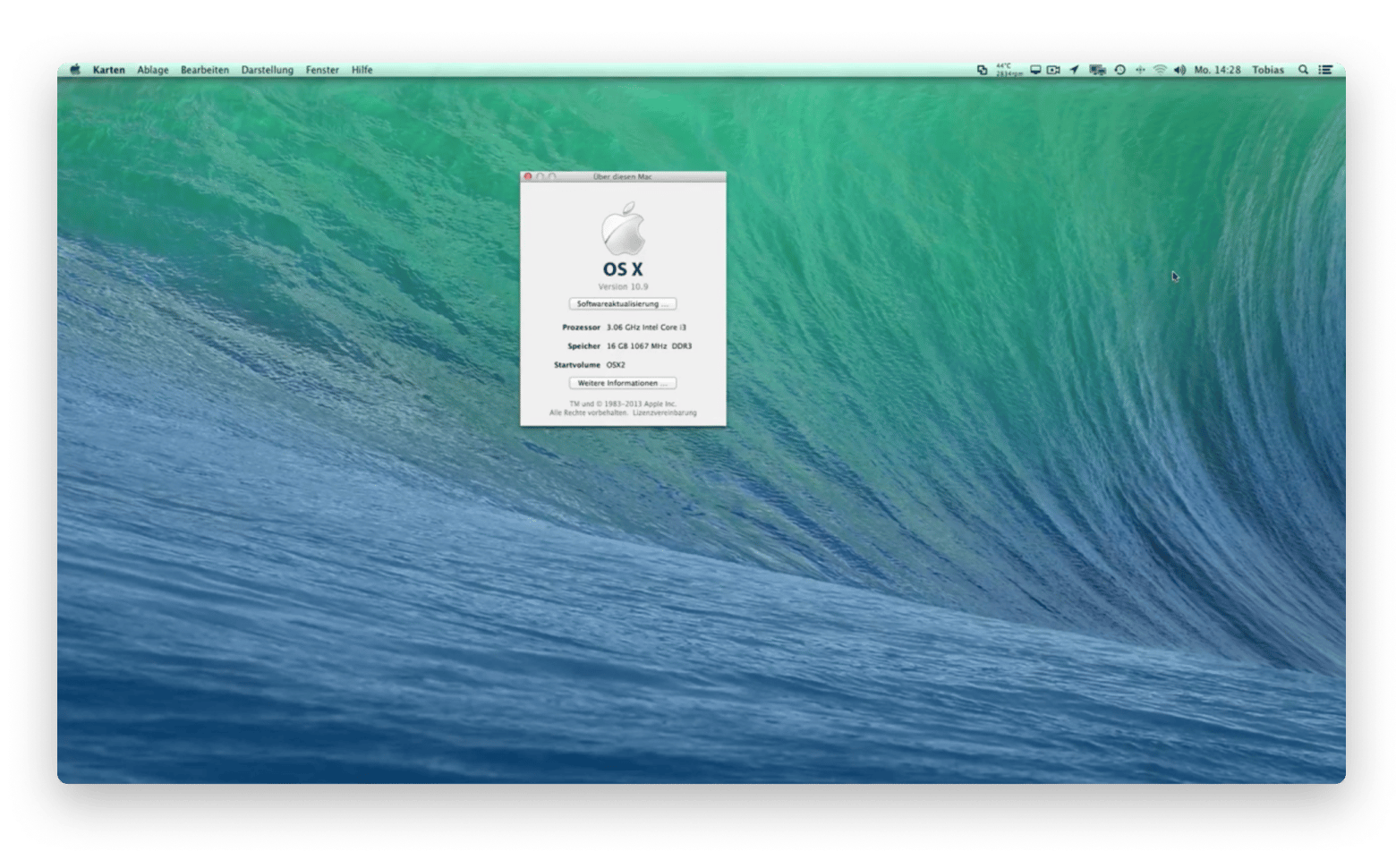
Die Besonderheiten von Mac OS X Mavericks:
- Datenschutz und Sicherheit: Einführung der iCloud Keychain zur sicheren Synchronisierung von Passwörtern und sensiblen Daten.
- Karten und iBooks: Apple brachte diese beliebten Apps erstmals auf den Mac.
- Verbesserte Mitteilungszentrale: Direkte Interaktion mit Benachrichtigungen ohne App-Wechsel.
- Finder-Tabs: Mehrere Finder-Fenster in einer organisierten Tab-Ansicht.
11. OS X 10.10 Yosemite | Veröffentlichung: 16. Oktober 2014
Mit Yosemite brachte Apple frischen Wind auf den Desktop: Das Betriebssystem erhielt das größte Redesign seit Jahren. Dünne Schriftarten, neue Farbschemata und ein flaches Grafikdesign sorgten dafür, dass der Mac optisch mehr mit iOS harmonierte. Doch Yosemite hatte nicht nur Stil, sondern auch Substanz: Mit Handoff wurde das nahtlose Wechseln von Aufgaben zwischen iPhone, iPad und Mac Realität. Die neue Continuity-Funktion ermöglichte es zudem, Anrufe und SMS direkt vom Mac aus zu tätigen – ein weiterer Schritt in Richtung perfektes Zusammenspiel aller Apple-Geräte.
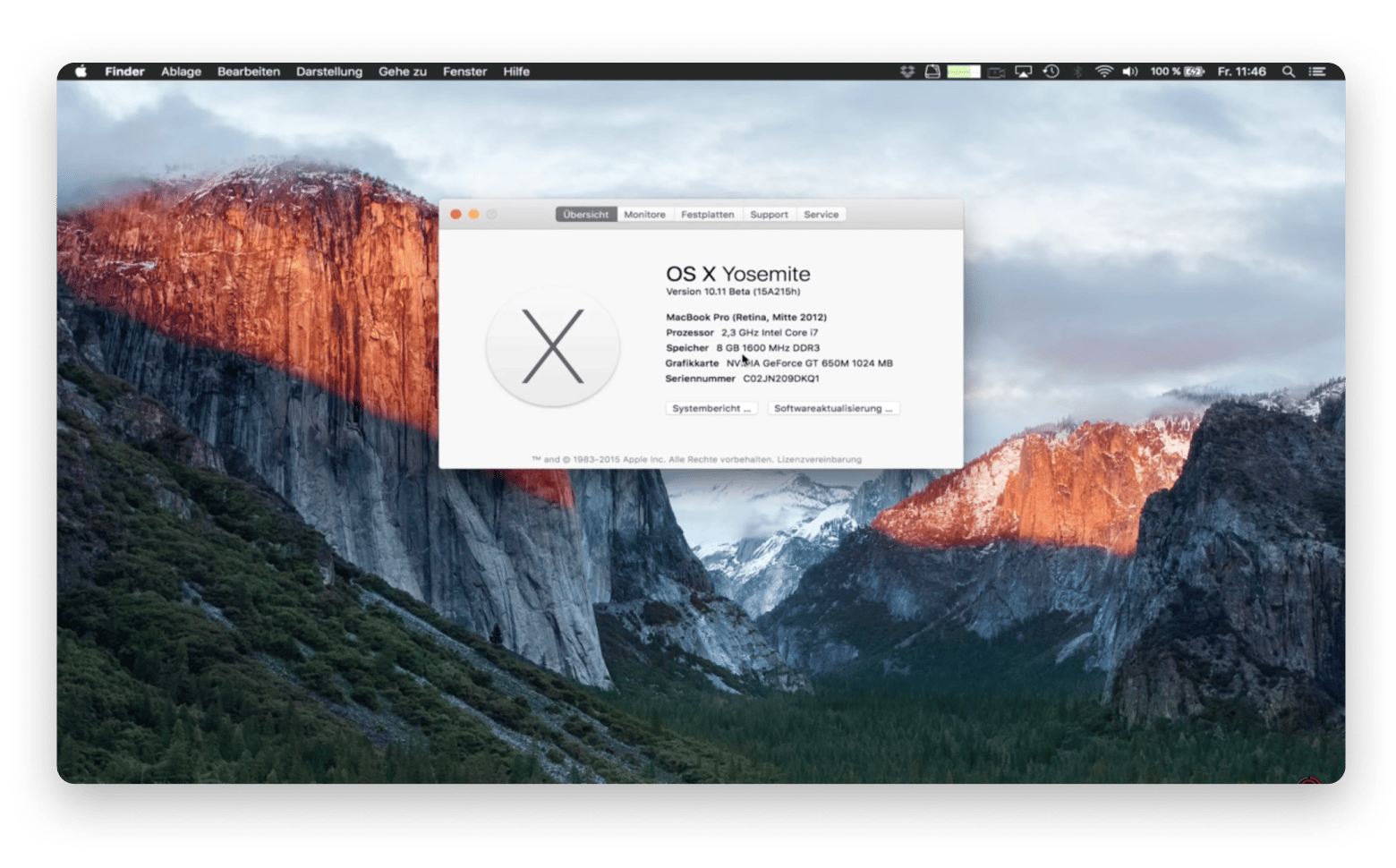
Die Highlights von Mac OS X Yosemite:
- Neues Design: Flache Icons und Transparenzeffekte brachten eine modernisierte Optik.
- Handoff und Continuity: Erlaubte nahtlose Übergänge zwischen Mac und iOS-Geräten, z. B. beim Schreiben von E-Mails oder Surfen im Web.
- iCloud Drive: Einführung eines cloudbasierten Dateisystems zur Synchronisierung von Dokumenten.
12. OS X 10.11 El Capitan | Veröffentlichung: 30. September 2015
El Capitan setzte voll auf Performance. Anwendungen starteten bis zu 40 % schneller, und die allgemeine Systemstabilität wurde deutlich verbessert. Gleichzeitig wurde das Arbeiten dank der Einführung von Split View noch produktiver. Mit diesem Feature können nämlich zwei Apps nebeneinander genutzt werden. El Capitan zeigte, dass Apple nicht nur neue Funktionen liefern, sondern auch bestehende optimieren kann.
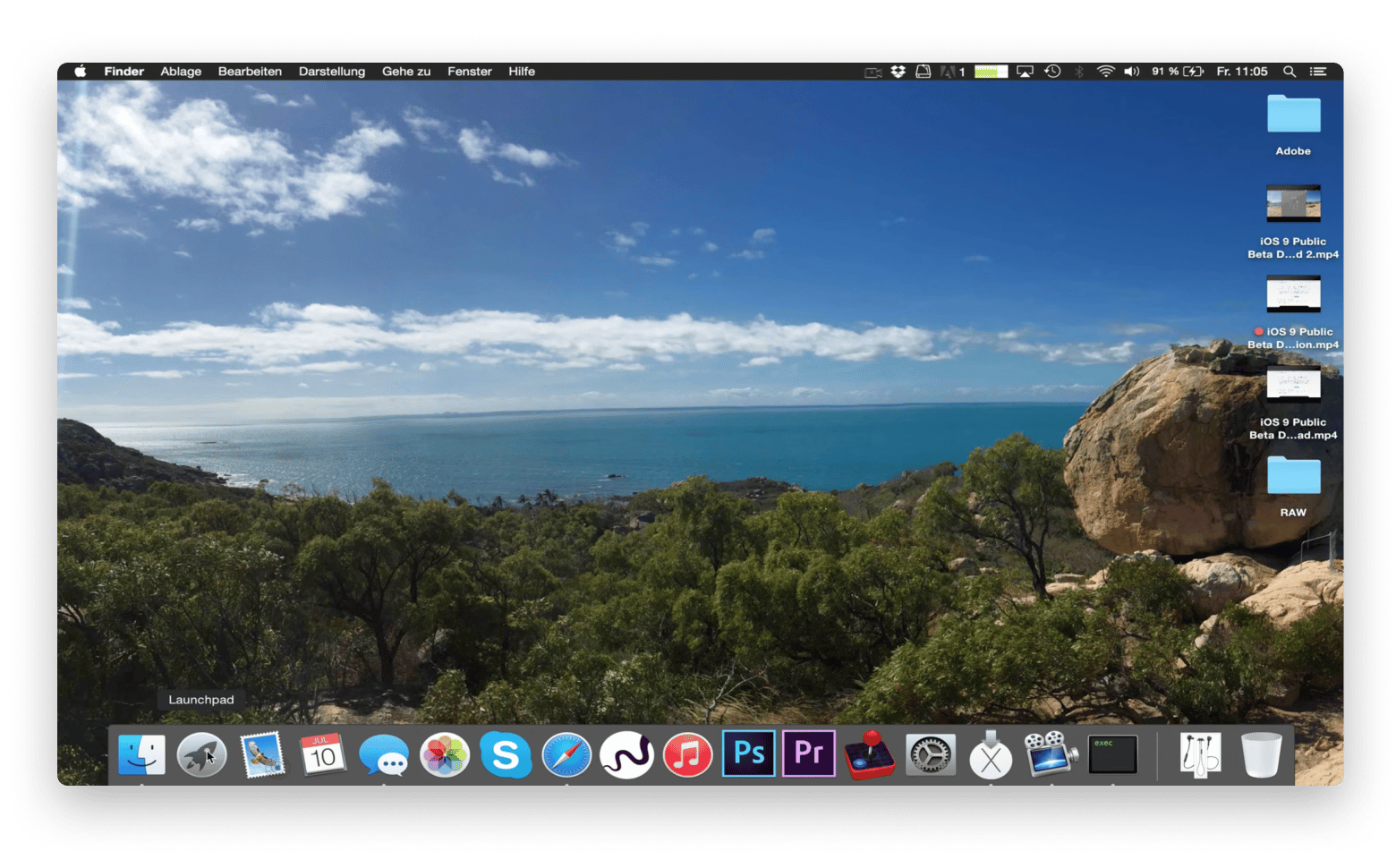
Das macht OS X El Capitan besonders:
- Mac Split View: Ermöglichte das gleichzeitige Arbeiten in zwei Apps im Vollbildmodus, was die Produktivität steigerte.
- Leistungsverbesserungen: Apps starteten bis zu 40 % schneller, und die Systemstabilität wurde erheblich verbessert.
- Spotlight-Optimierung: Natürliche Sprachsuche und erweiterte Suchergebnisse für präzisere Ergebnisse.
13. macOS 10.12 Sierra | Veröffentlichung: 20. September 2016
Mit Sierra begann eine neue Ära: Apple änderte den Namen des Betriebssystems offiziell von OS X zu macOS, um es in die Namenswelt von iOS, tvOS und watchOS einzureihen. Doch der Namenswechsel war nicht die einzige Neuerung: Hey Siri und die Möglichkeit, den Mac mit der Apple Watch zu entsperren, machte den Mac-Alltag ein Stück komfortabler. Außerdem konnte man dank der neuen Speicheroptimierung detaillierte Analysen und praktische Vorschläge zum Schaffen von mehr Speicherplatz bekommen.
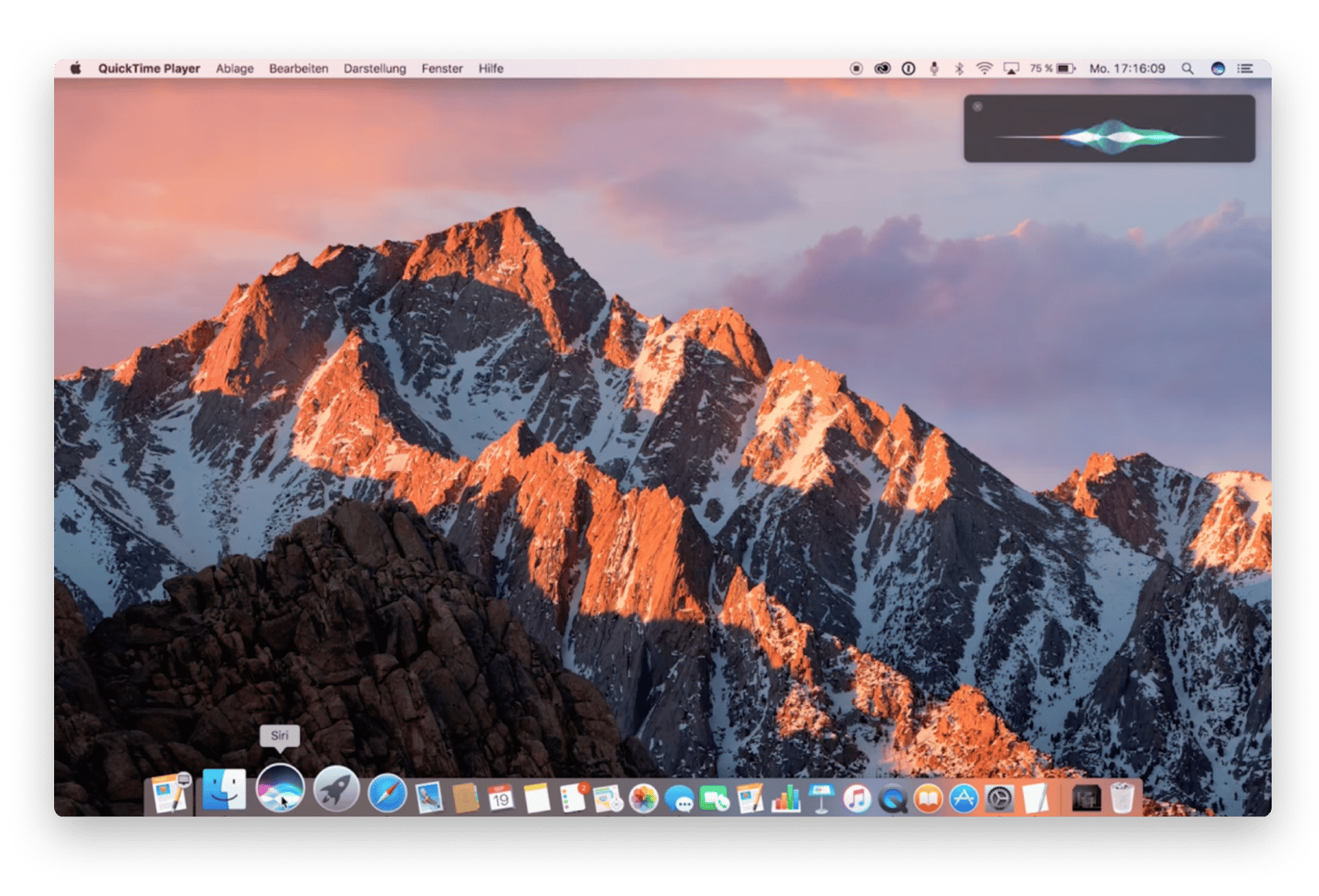
Diese Neuerungen brachte macOS Sierra:
- Siri auf dem Mac: Siri wurde erstmals auf macOS verfügbar und ermöglichte Sprachbefehle für Aufgaben wie die Suche und Organisation.
- Auto Unlock: Entsperren des Macs mit der Apple Watch – ganz ohne Passwort.
- iCloud Drive: Verbesserte Synchronisation von Dokumenten und Desktop-Dateien über mehrere Geräte hinweg.
- Optimized Storage: Automatische Verwaltung des Speicherplatzes durch die Auslagerung selten genutzter Dateien in die iCloud.
14. macOS 10.13 High Sierra | Veröffentlichung: 25. September 2017
Mit High Sierra legte Apple den Fokus auf technische Grundlagen. Das neue Apple File System (APFS) ersetzte das alte HFS+ und machte den Mac schneller und zuverlässiger. Ein weiteres Highlight war die Unterstützung des neuen Videostandards HEIC, der Dateien effizienter komprimiert und Speicherplatz spart. Neben diesen großen Änderungen gab es kleinere Updates für Safari, Mail und Fotos.
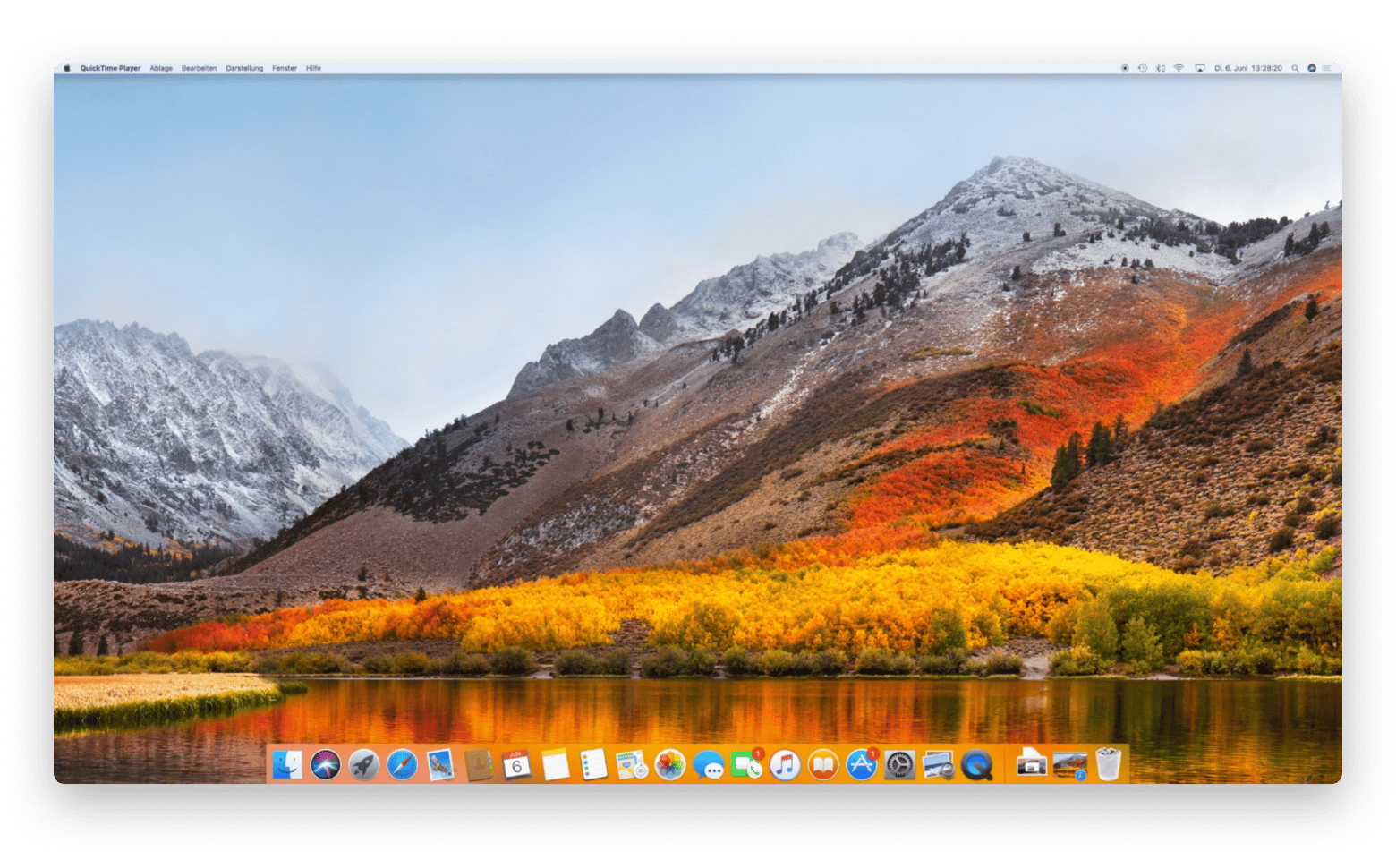
Die Highlights von macOS High Sierra:
- APFS (Apple File System): Ersetzte das alte HFS+ und sorgte für schnellere Dateiverarbeitung und höhere Zuverlässigkeit.
- HEVC und HEIC-Unterstützung: Einführung neuer Standards für effizientere Video- und Bildkomprimierung, die Speicherplatz sparen.
- Safari-Verbesserungen: Einführung des intelligenten Tracking-Schutzes und der Blockierung von Autoplay-Videos.
15. macOS 10.14 Mojave | Veröffentlichung: 24. September 2018
Mojave läutet im wahrsten Sinne des Wortes die dunkle Ära von macOs ein: Der Dark Mode erobert den Mac und sorgte für ein stilvolleres und gleichzeitig augenschonenderes Interface. Dank der Funktion Dynamic Desktop wechselte der Hintergrund dynamisch zwischen Tages- und Nachtfarben – ein tolles Feature, welches das Arbeiten mit macOS noch angenehmer machte. Zusätzlich kommen immer mehr iOS-Apps auf den Mac, darunter Aktien, News und Home.
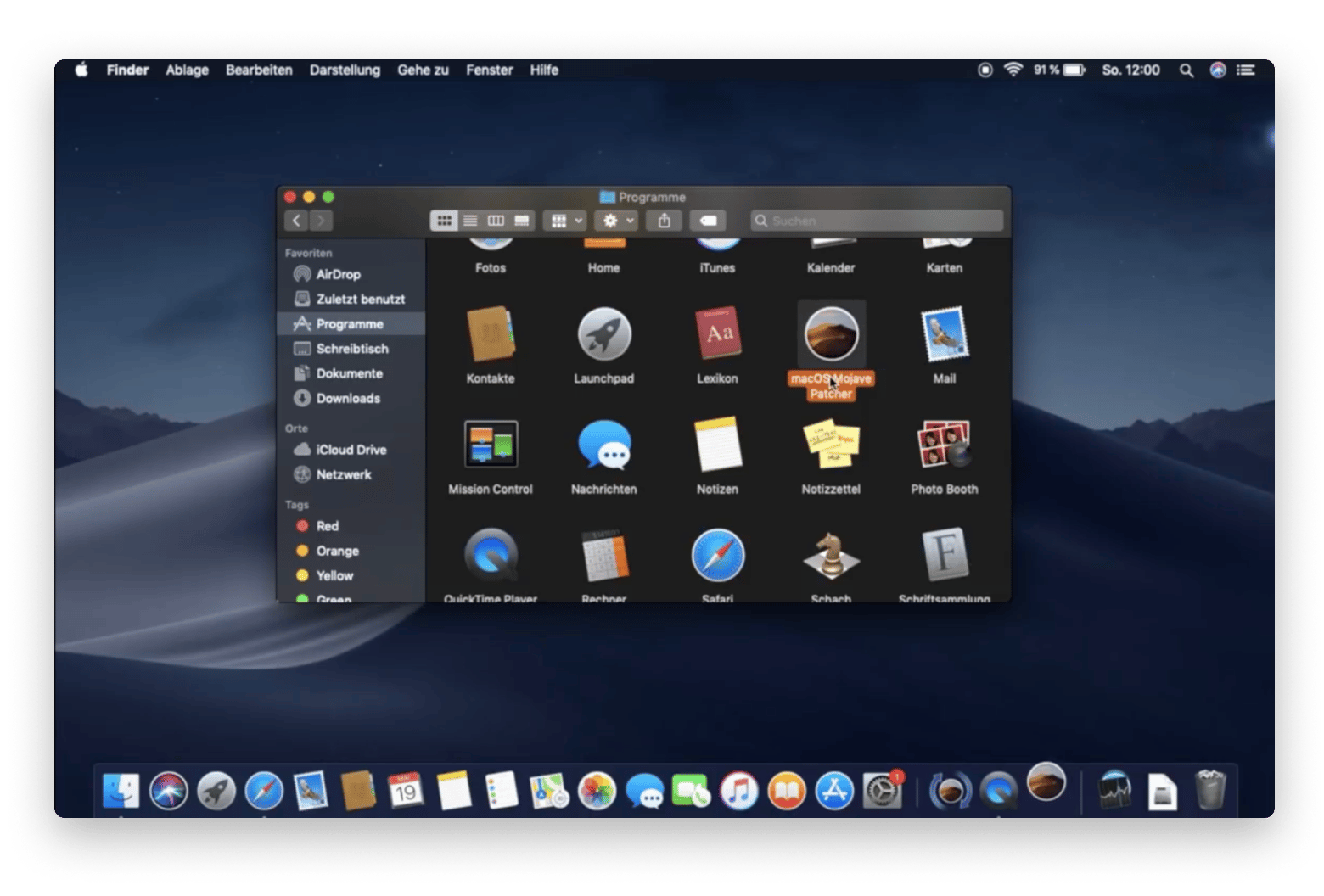
Die wichtigsten Neuerungen von macOS Mojave:
- Dark Mode: Einführung eines augenschonenden und stilvollen dunklen Designs für das gesamte System.
- Dynamic Desktop: Dynamische Hintergrundbilder, die sich der Tageszeit anpassen.
- Stacks auf dem Desktop: Automatische Organisation von Dateien in Stapeln, um den Schreibtisch übersichtlicher zu halten.
16. macOS 10.15 Catalina | Veröffentlichung: 7. Oktober 2019
Mit Catalina verabschiedete sich Apple von einem treuen Begleiter: iTunes wurde offiziell eingestellt und in drei spezialisierte Apps aufgeteilt: Musik, Podcasts und Filme – übersichtlicher und moderner. Doch das war nicht alles: Mit Sidecar konnte erstmals ein iPad als zweiter Bildschirm genutzt werden – ein Gamechanger für Kreative und Multitasker. Außerdem öffnete Catalina die Türen für Entwickler, iOS-Apps direkt auf macOS zu portieren, was die Integration zwischen den Plattformen weiter verstärkte.
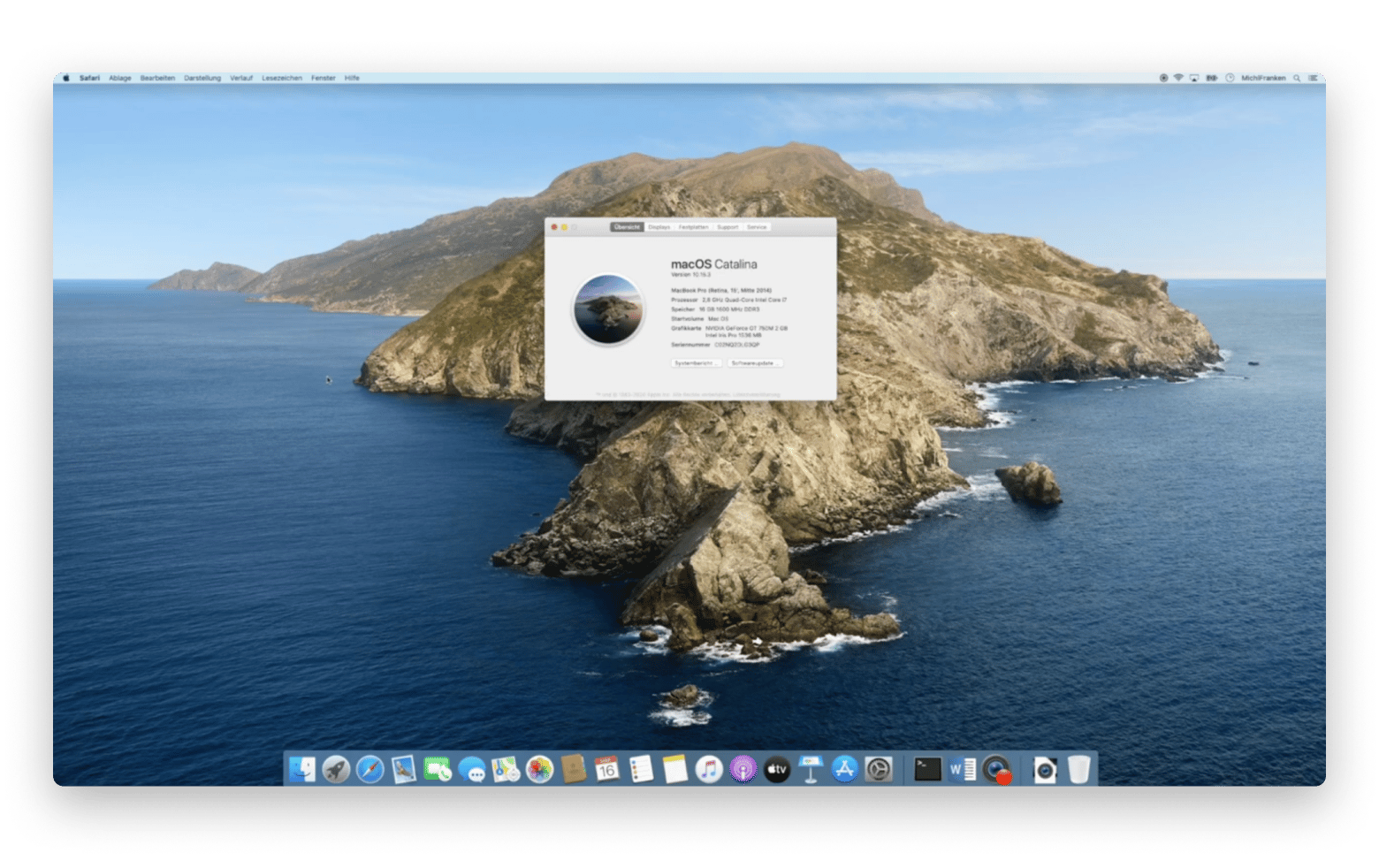
Das macht macOS Catalina besonders:
- Abschied von iTunes: Aufteilung in Musik, Podcasts und TV für eine bessere Nutzererfahrung.
- Sidecar: Nutzung eines iPads als zweiten Bildschirm oder Grafiktablet.
- Screen Time: Überwachung und Steuerung der Bildschirmzeit auch auf dem Mac.
- 64-Bit-Optimierung: Volle Unterstützung für moderne 64-Bit-Apps, keine Unterstützung mehr für 32-Bit-Programme.
17. macOS 11 Big Sur | Veröffentlichung: 19. November 2020
Im Jahr 2020 brach Apple alte Traditionen und machte mit Big Sur einen großen Sprung: Statt macOS 10.16 erschien die Version als macOS 11.0. Warum? Weil Big Sur so monumental war, dass es einen epischen Namen verdiente. Das Betriebssystem unterstützte erstmalig Apples neuen M1-Chip und erstrahlte in einem komplett neuen Design, das noch stärker an iOS erinnerte. Als Sahnehäubchen war es das erste macOS, das Universal-Apps nativ ausführte – ein weiterer Schritt zur Vereinheitlichung des Apple-Ökosystems.
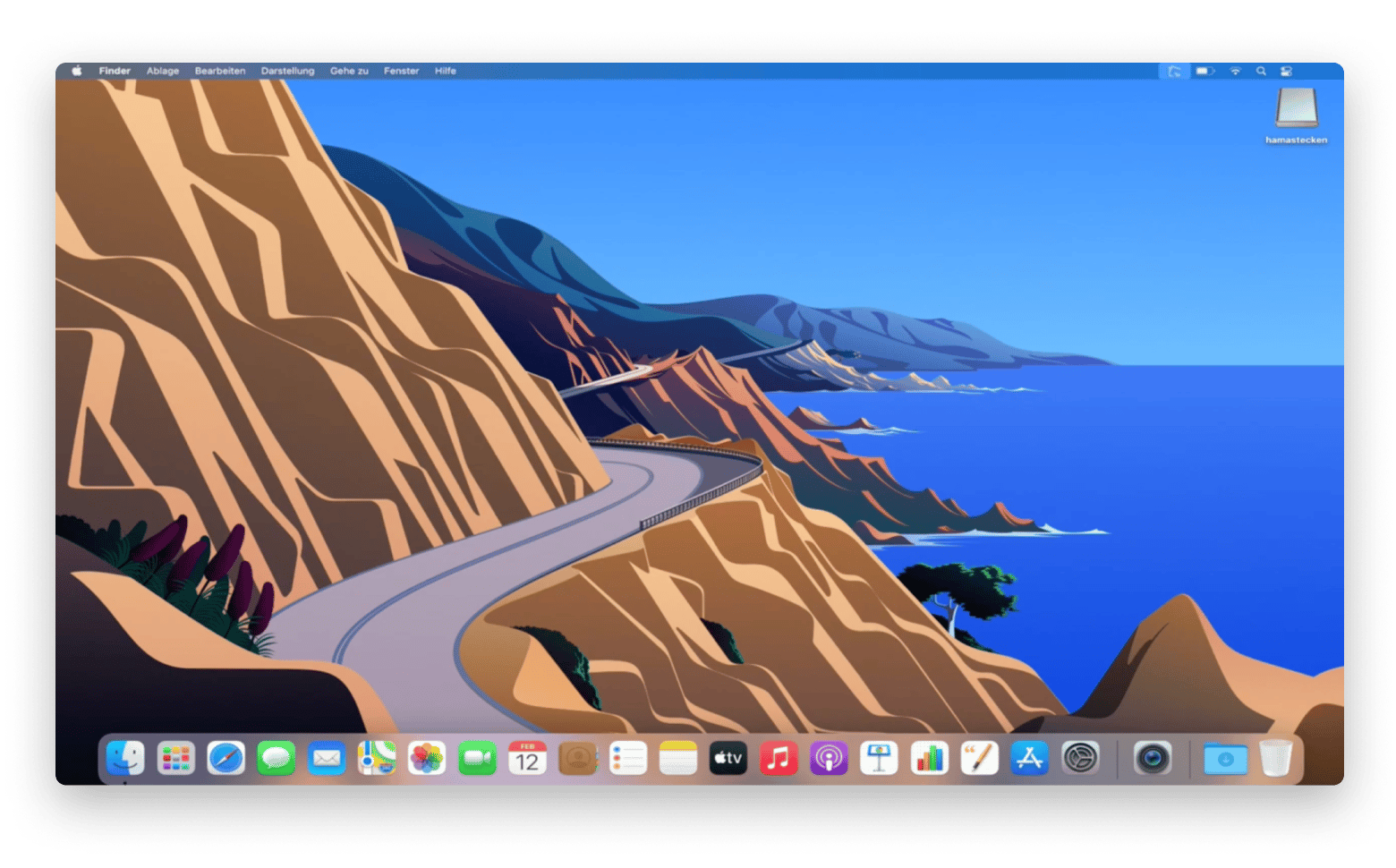
Die wichtigsten Neuerungen von macOS Big Sur:
- Neues Design: Überarbeitete Benutzeroberfläche mit flachen Icons, Transparenzeffekten und einer klareren Struktur.
- Optimierung für M1-Chips: Erste Unterstützung für Apple Silicon mit beeindruckender Performance und Energieeffizienz.
- Control Center: Integration eines iOS-ähnlichen Kontrollzentrums für schnellen Zugriff auf wichtige Einstellungen.
- Überarbeitetes Notification Center: Kombinierte Mitteilungen und Widgets in einer einzigen Ansicht.
- Universal-Apps: Einführung von Apps, die sowohl auf Intel- als auch auf M1-Macs nativ laufen.
18. macOS 12 Monterey | Veröffentlichung: 25. Oktober 2021
Monterey machte das Arbeiten mit dem Mac noch smarter. Die Einführung von Kurzbefehlen ermöglichte es, Aktionen mit verschiedenen Apps zu automatisieren, was Zeit sparte und den Alltag erleichterte. Eine der bahnbrechendsten Neuerungen war jedoch Universal Control: Der Cursor konnte nahtlos zwischen Mac und iPad hin- und herbewegt werden – ein echtes Highlight für Nutzer mehrerer Geräte. Zusätzlich brachte Safari Tab-Gruppen für bessere Organisation, während FaceTime von Features wie SharePlay revolutioniert wurde.
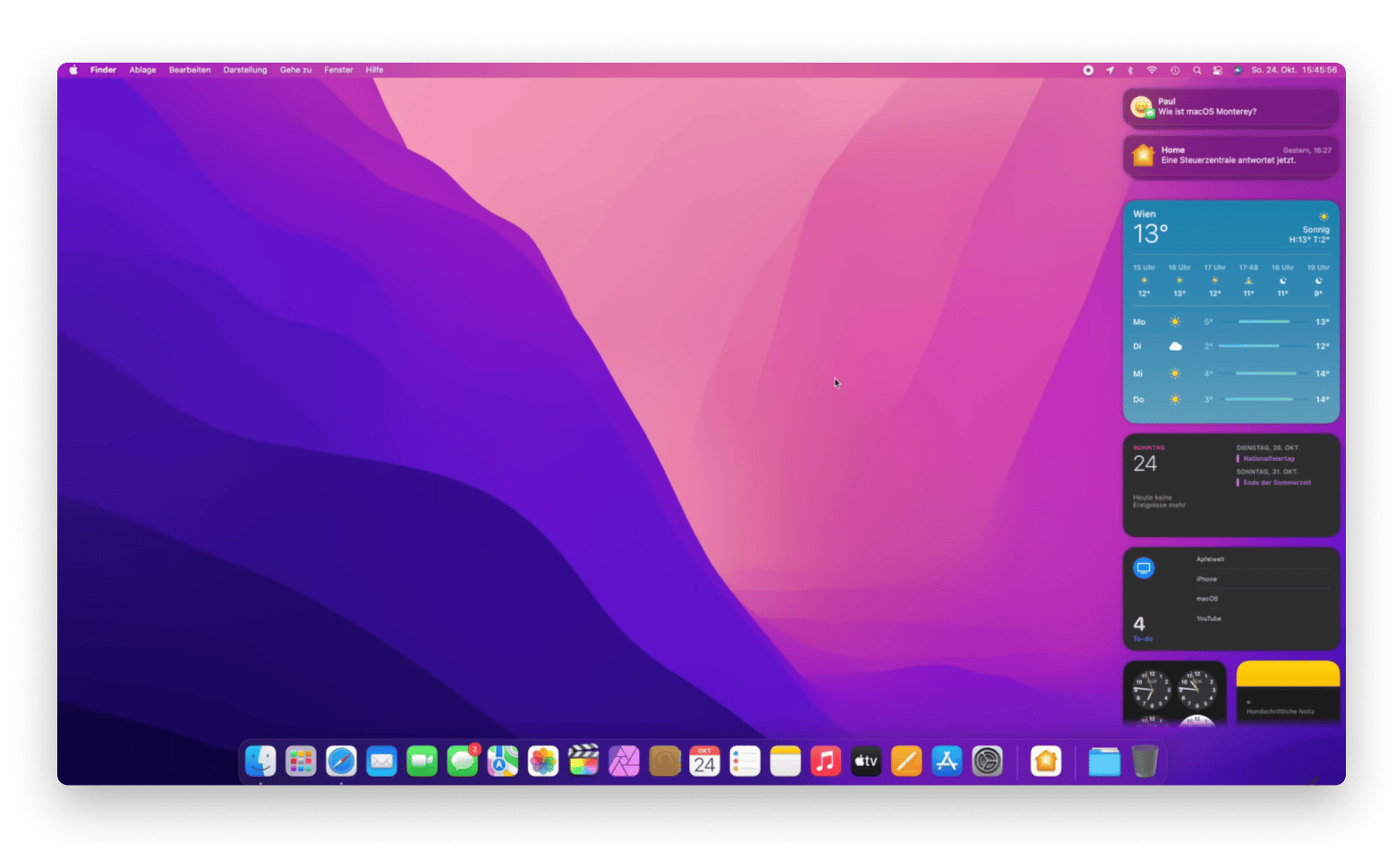
Die Highlights von macOS Monterey:
- Universal Control: Nahtloses Bewegen des Cursors und der Tastatur zwischen Mac und iPad – ohne zusätzliche Einrichtung.
- Kurzbefehle: Einführung einer Automatisierungsfunktion, die Aktionen mit mehreren Apps kombiniert und Arbeitsabläufe beschleunigt.
- FaceTime mit SharePlay: Gemeinsames Erleben von Inhalten während Videoanrufen, wie Filme oder Musik.
- Fokus-Modus: Personalisierte Benachrichtigungseinstellungen für unterschiedliche Situationen.
19. macOS 13 Ventura | Veröffentlichung: 25. Oktober 2022
Mit Ventura hat Apple ein großes Interface-Update eingeführt: Stage Manager. Diese Funktion organisiert geöffnete Fenster automatisch in stapelbare Gruppen am linken Bildschirmrand — perfekt, um zwischen Aufgaben und Arbeitsbereichen zu wechseln. Zu den weiteren Highlights gehören Continuity Camera, mit der das iPhone als Webcam eingesetzt werden kann und die Funktion „Senden widerrufen“ für E-Mails.
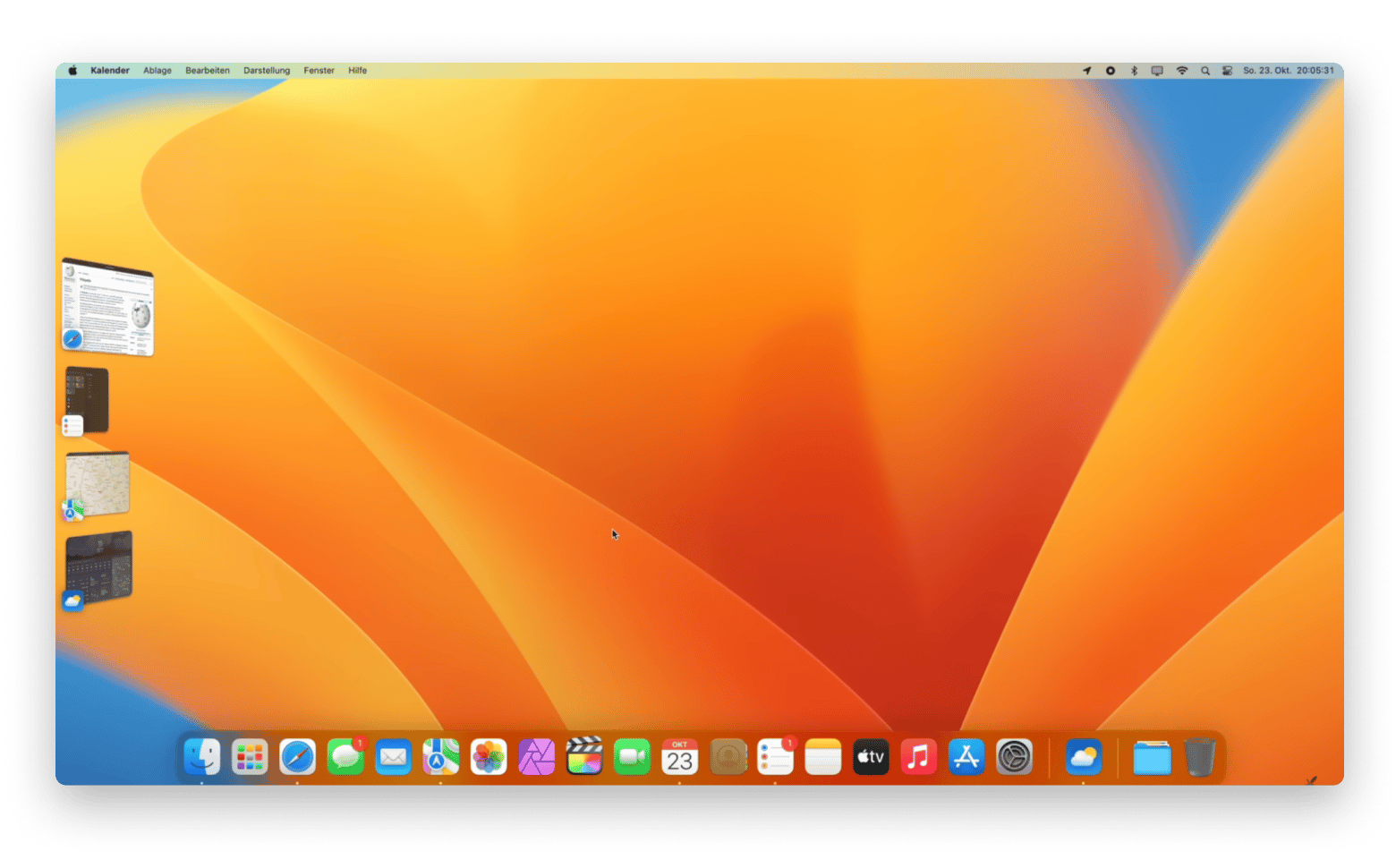
Die Besonderheiten von macOS Ventura:
- Stage Manager: Automatische Organisation offener Fenster in übersichtlichen Gruppen am linken Bildschirmrand für besseres Multitasking.
- Continuity Camera: Nutzung des iPhones als hochauflösende Webcam mit zusätzlicher Unterstützung für Center Stage und Porträtmodus.
- E-Mail-Verbesserungen: Einführung von Funktionen wie Senden widerrufen und Später senden.
- Passkeys: Passwortfreie Anmeldung bei Webseiten und Diensten mithilfe von Face ID oder Touch ID.
20. macOS 14 Sonoma | Veröffentlichung: 26. September 2023
Sonoma brachte frischen Wind auf den Desktop. Widgets konnten jetzt direkt auf dem Bildschirm platziert und interaktiv genutzt werden — ein echter Blickfang. Webseiten ließen sich als eigenständige Apps behandeln, und Safari führte Multi-User-Profile ein, ideal für alle, die Arbeit und Freizeit strikt trennen wollen. Auch Videokonferenzen profitierten: Eine überarbeitete Präsentationsansicht und 3D-Reaktionseffekte, die mit intuitiven Gesten ausgelöst wurden, machten Meetings dynamischer. Zusätzlich sorgten neue Spiele für Unterhaltung.
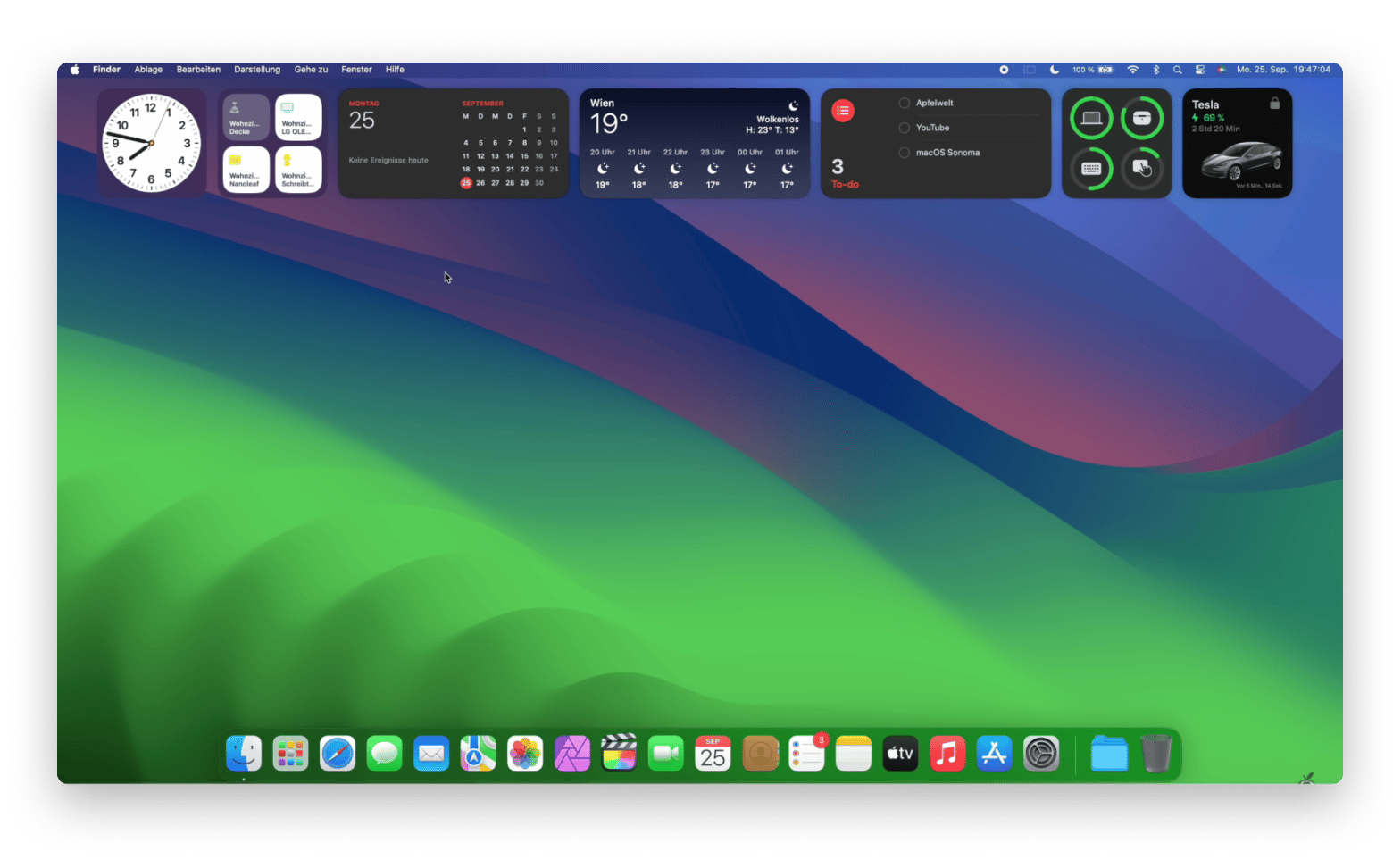
Wichtige Neuerungen von macOS Sonoma:
- Interaktive Widgets: Direkt auf dem Desktop platzierbar und in Echtzeit nutzbar – ein echter Blickfang.
- Web-Apps: Webseiten können als eigenständige Apps genutzt werden, perfekt für einen schnellen Zugriff.
- Safari Multi-User-Profile: Ideal für die Trennung von Arbeit und Privatem.
- Videokonferenz-Verbesserungen: Neue Präsentationsansicht und 3D-Reaktionen, die mit Gesten ausgelöst werden können.
Sie haben Probleme mit macOS Sonoma? Dann finden Sie in diesem Artikel die Lösung: So beheben Sie Probleme mit macOS Sonoma.
21. macOS 15 Sequoia | Veröffentlichung: 16. September 2024
Mit Sequoia startet die KI-Ära von macOS mit Apple Intelligence. Neue Schreibwerkzeuge unterstützten beim Verfeinern von Texten, während Image Playground und Genmoji die kreative Gestaltung von Bildern ermöglichten. Siri versteht undeutliche Anfragen besser und liefert kontextbezogene Antworten. Ein weiteres Highlight ist das iPhone Mirroring, mit dem das iPhone vom Mac aus gesteuert werden kann – selbst bei gesperrtem Gerät (derzeit noch nicht in der EU verfügbar). Abgerundet wurde das Update durch eine neue plattformübergreifende Passwort-App, die das Verwalten von Zugangsdaten zum Kinderspiel macht.
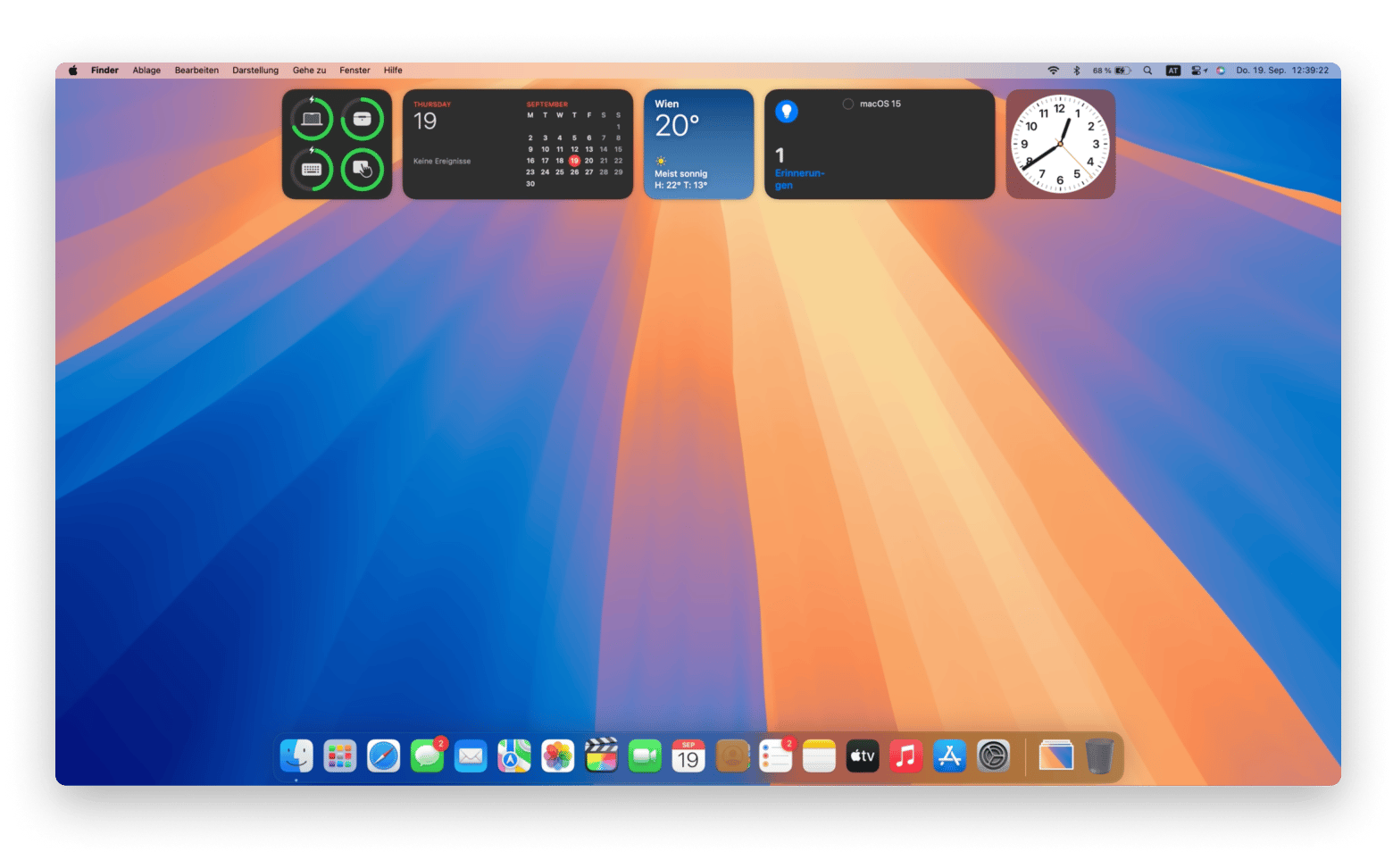
Die Highlights von macOS Sequoia:
- Apple Intelligence: Einführung von KI-unterstützten Schreibwerkzeugen, die beim Verfassen und Verfeinern von Texten helfen.
- Image Playground und Genmoji: Kreative Tools zur Bildbearbeitung und Erstellung personalisierter Emojis.
- Verbesserte Siri: Bessere Erkennung undeutlicher Anfragen und kontextbezogene Antworten.
- iPhone Mirroring: Steuerung des iPhones direkt vom Mac aus, selbst bei gesperrtem Gerät (aktuell nicht in der EU verfügbar).
- Neue Passwort-App: Plattformübergreifende Lösung für eine einfache Verwaltung von Zugangsdaten.
22. macOS Tahoe 26 | Veröffentlichung: 15. September 2025
15. September 2025: Mit macOS Tahoe 26 setzt Apple die Weiterentwicklung seiner Plattform konsequent fort. Im Mittelpunkt stehen noch bessere Apple-Funktionen, die nun noch viel tiefer in alle Standard-Apps integriert sind. So können Sie Dokumente schneller zusammenfassen, Mails präziser beantworten und kreative Projekte wirkungsvoller umsetzen.
Neu ist auch ein überarbeitetes Design-Center, mit dem Nutzer Hintergründe, Widgets und Layouts besser für sich anpassen können. Dazu kommt noch eine erweiterte Version von Image Playground, die mehr Bildideen bereithält und eine Genmoji-Funktion, mit der Sie persönliche Emojis leichter erstellen können. Siri wurde ebenfalls verbessert, versteht nun Befehle schneller und kann mehrere Programme mit einbeziehen.
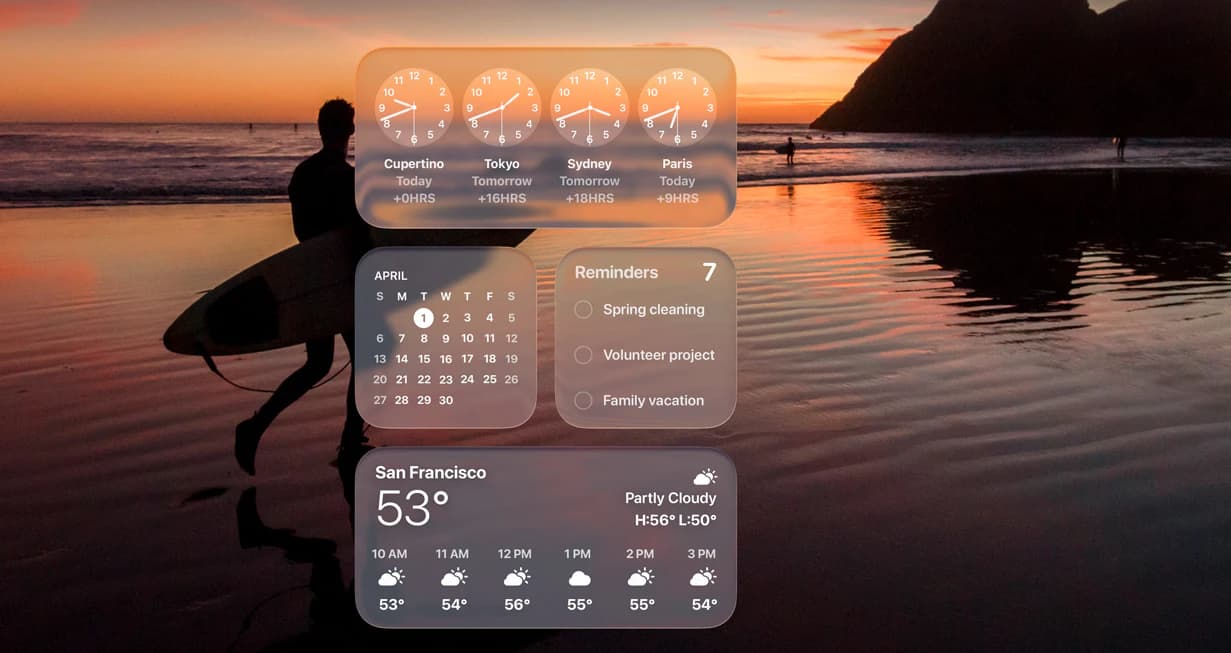
Die Highlights von macOS Tahoe 26:
Apple Intelligance: Einführung von KI-gestützten Schreibwerkzeugen, die beim Verfassen und Korrigieren von Texten helfen.
Image Playground und Genmoji: Einfallsreiche Tools zur Bearbeitung von Bildern und persönliche Emoji-Einstellungsmöglichkeiten.
Verbesserte Siri: Klare Erkennung undeutlicher Anfragen und Antworten, die sich auf Kontext beziehen.
iPhone Mirroring: Steuerung des iPhones direkt vom Mac aus.
So überprüfen Sie die aktuelle macOS-Version auf Ihrem Mac
Bevor Sie Ihren Mac aufrüsten, empfiehlt es sich, einen kurzen Blick auf die aktuelle macOS-Version zu werfen. Warum? Manche Updates können nicht direkt übersprungen werden. Wenn Sie beispielsweise auf Lion upgraden möchten, müssen Sie zunächst Snow Leopard installieren. Aber keine Sorge — das Überprüfen der Version ist ganz einfach!
Öffnen Sie das Apple-Menü oben links.
Wählen Sie Über diesen Mac.
Unter Übersicht finden Sie den Namen und die Versionsnummer Ihres macOS.
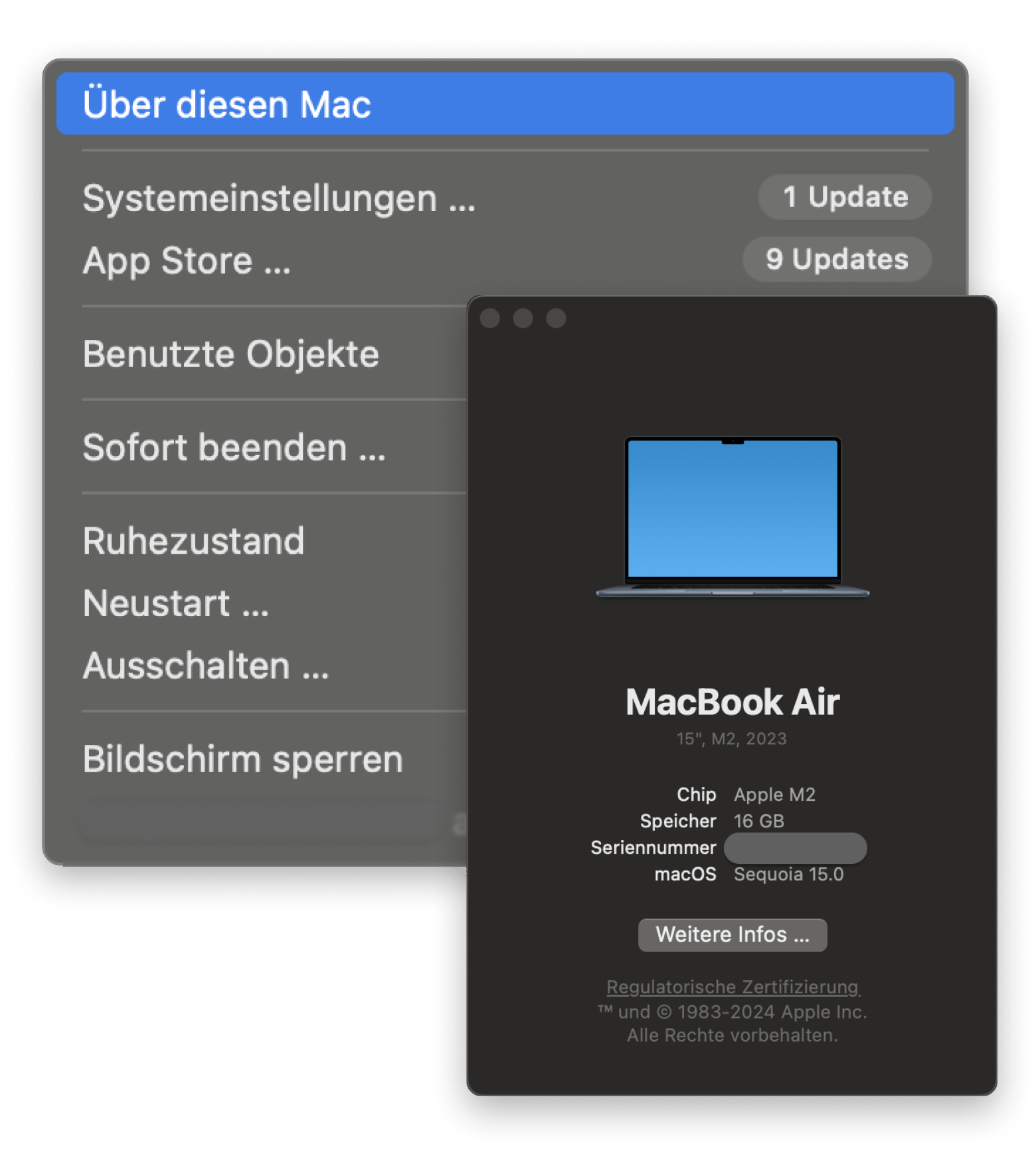
Sie möchten Ihren Mac eigentlich nicht updaten, aber haben das Gefühl „Sie müssten“, weil er langsamer wird oder sich merkwürdig verhält? Dann sollten Sie nicht überstürzt handeln. Denn ein Upgrade ist nicht immer die Lösung – Sie sollten zunächst die Ursache genauer unter die Lupe nehmen. Ein hilfreiches Tool dafür ist iStat Menus, ein Echtzeit-Systemmonitor, der Ihnen Schwachstellen im System aufzeigt. Möglicherweise belasten bestimmte Apps Ihren Mac übermäßig, oder der Speicherplatz wird knapp. In solchen Fällen können Sie mit gezielten Maßnahmen das Problem beheben, während ein macOS-Update daran nichts ändern würde.
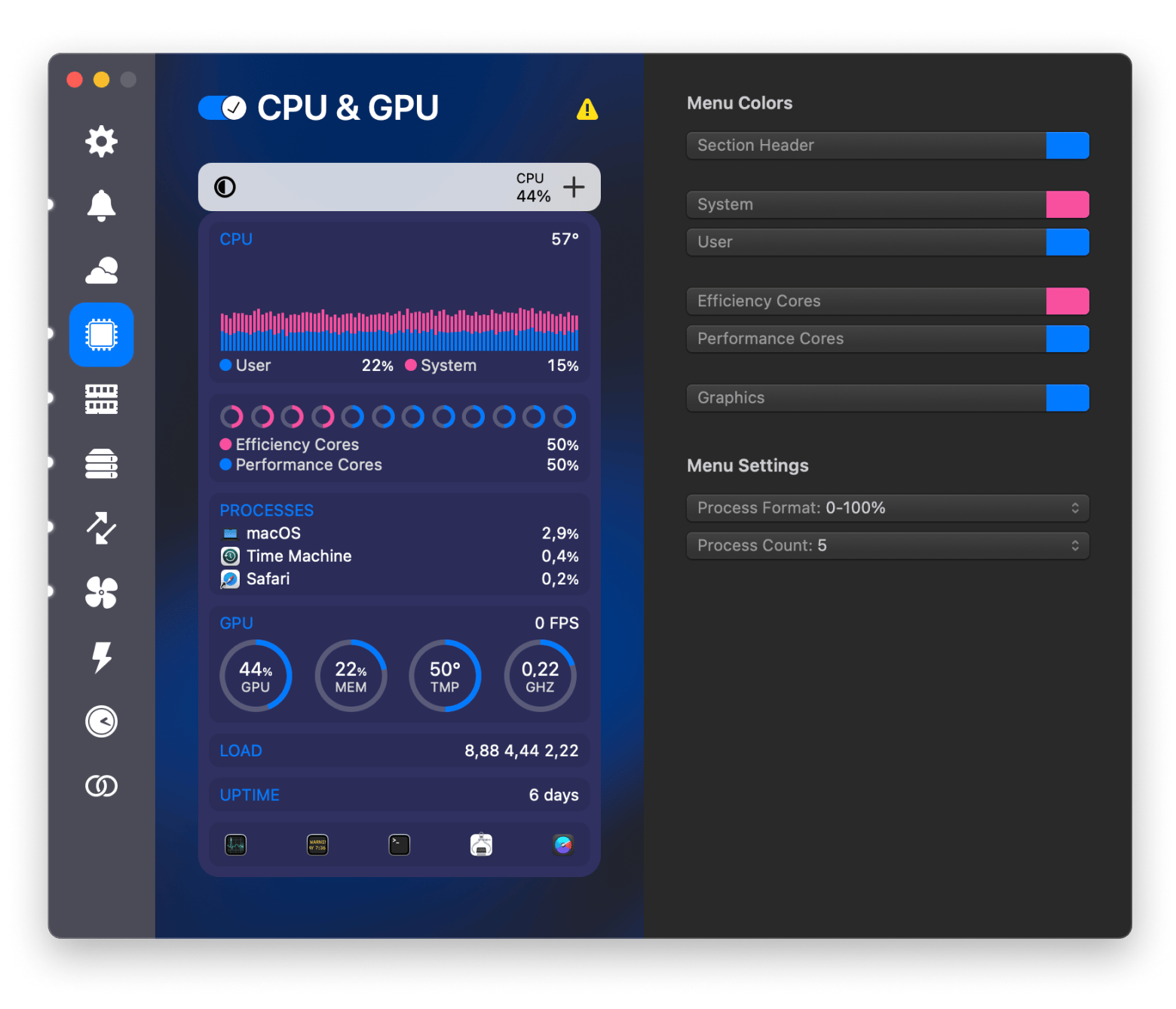
So aktualisieren Sie auf die neueste macOS-Version
Egal, ob Sie eine ältere Mac OS X- oder die neueste macOS-Version verwenden – der Prozess für ein Update folgt immer denselben Schritten:
- Sichern Sie als Erstes Ihre Daten, damit diese auf dem neuen macOS verfügbar bleiben.
- Dann prüfen Sie, ob Ihr Mac genug Speicherplatz für die Installation des neuen macOS hat.
- Anschließend können Sie das Update herunterladen und es installieren. Öffnen Sie dazu das Apple-Menü und wählen Sie Systemeinstellungen.
- Im Reiter Softwareupdate wird Ihnen dann das Update für die neue macOS-Version angezeigt.
Der erste Schritt ist entscheidend. Denn ohne ein Backup könnten Sie den Zugriff auf Ihre Bilder, Dokumente und andere wichtige Dateien auf Ihrem Mac verlieren. Deshalb empfehlen wir die Datensicherung mit Apps wie Get Backup Pro oder ChronoSync Express. Mit Get Backup Pro können Sie gezielt einzelne Dateien sichern, während ChronoSync Express hervorragend für die Sicherung ganzer Ordner geeignet ist. So vermeiden Sie, dass Sie den gesamten Speicher samt unnötigem Ballast sichern müssen.
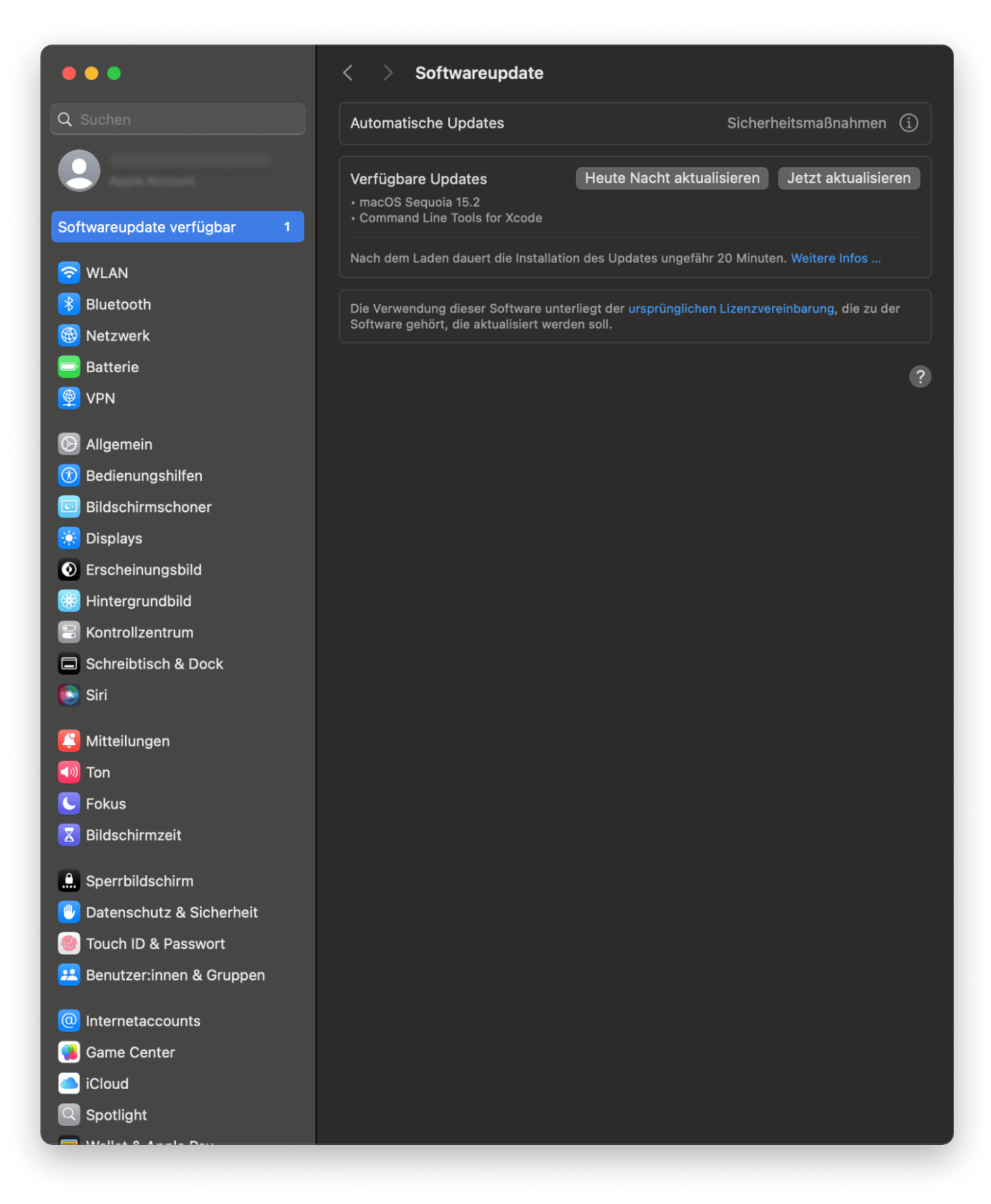
Anleitung: Backup mit Get Backup Pro erstellen
- Klicken Sie auf die “+” Schaltfläche im Bereich Backups, um ein neues Projekt zu erstellen.
- Wählen Sie einen Speicherort für Ihr Backup.
- Klicken Sie auf File+, um Dateien für die Sicherung hinzuzufügen.
- Drücken Sie Start, um das Backup zu starten.
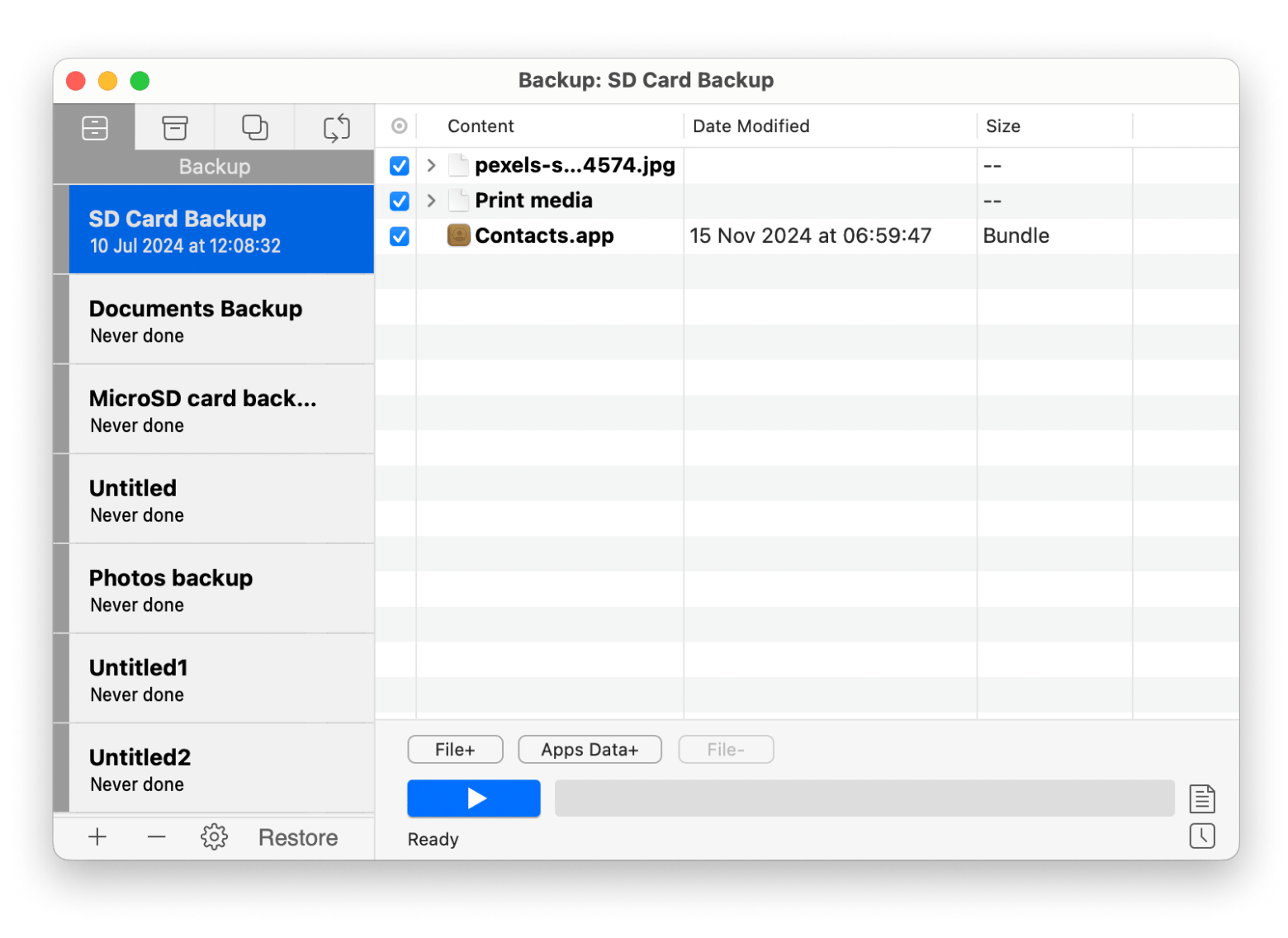
Anleitung: Ordner gezielt mit ChronoSync Express sichern
- Wählen Sie auf der rechten Seite die Option Neuen Sync-Task erstellen.
- Geben Sie dem Projekt einen Namen.
- Wählen Sie die Ordner aus, die Sie sichern möchten.
- Legen Sie den Zielort für Ihr Backup fest.
- Klicken Sie auf den Pfeil-Button, um die Sicherung zu starten.
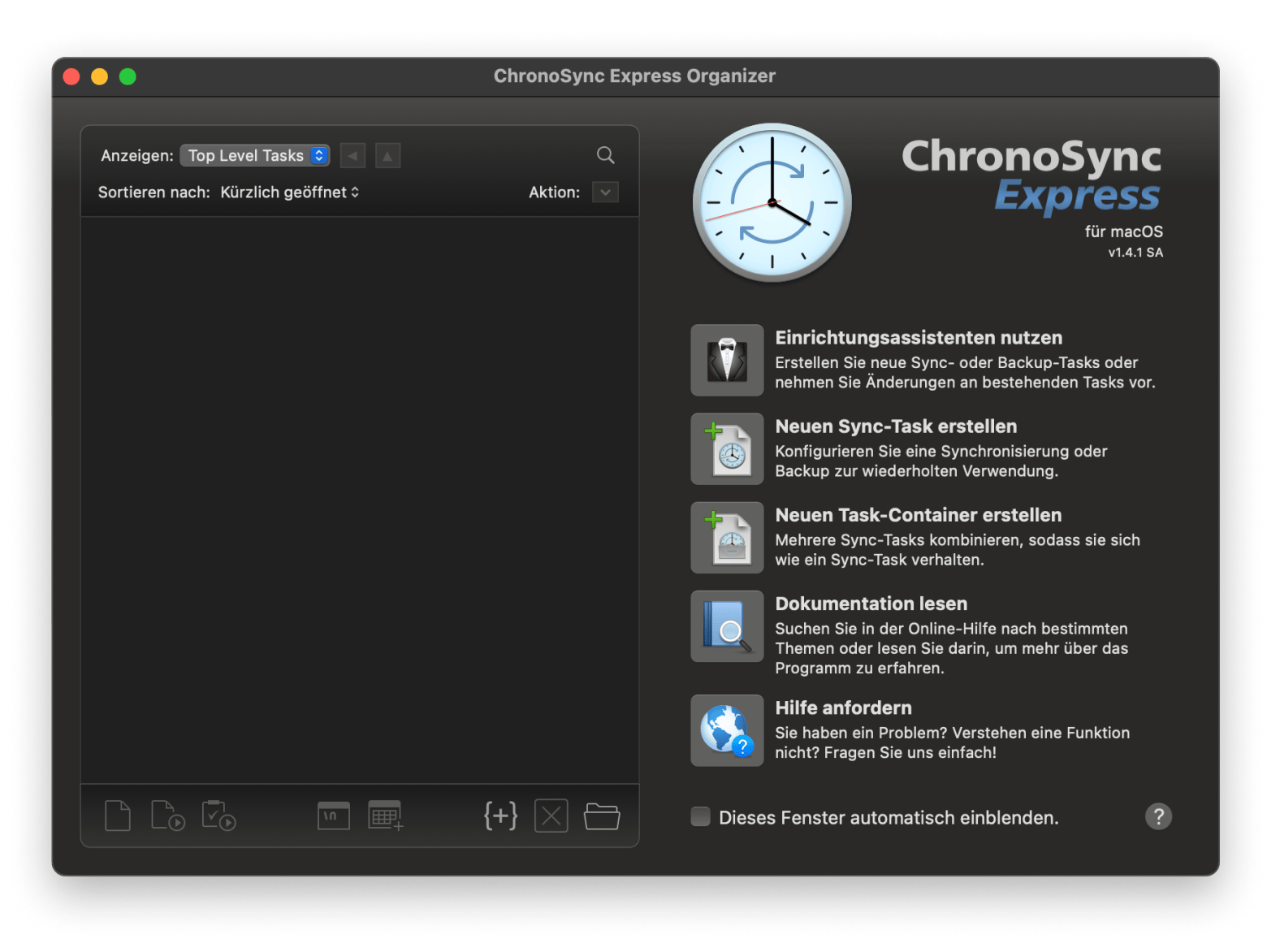
Sobald Ihre Daten gesichert sind, sollten Sie Ihren Mac mit CleanMyMac aufräumen und überflüssige Dateien, Systemreste, ungenutzte Apps und App-Caches entfernen. So schaffen Sie viel neuen Speicherplatz und bereiten Ihren Mac optimal auf die Installation des neuen macOS vor.
Für eine schnelle und effektive Rundum-Bereinigung empfehle ich Ihnen, mit Smart Care zu starten. Für eine gründlichere Reinigung können Sie die spezialisierten Werkzeuge der App nutzen und Ihren Mac in Topform bringen.
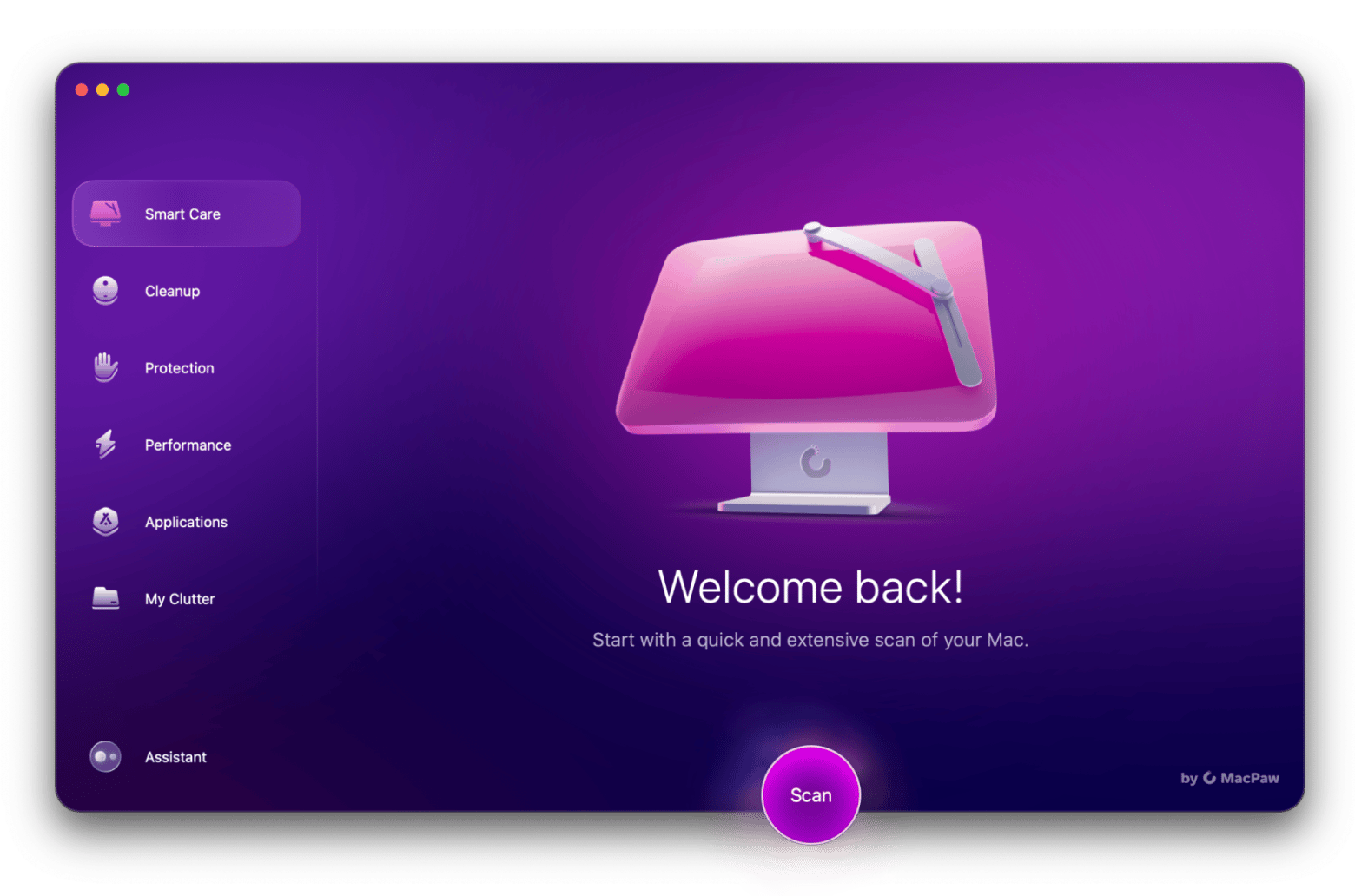
Integration von macOS-Versionen mit deutschen Cloud-Diensten
Die Integration von macOS mit deutschen Cloud-Diensten erfordert besondere Aufmerksamkeit für Kompatibilität und die Einhaltung strenger Datenschutzgesetze wie der DSGVO und des BSI IT-Grundschutzes.
Moderne macOS-Versionen wie Ventura und Sonoma bieten zahlreiche Funktionen, die eine nahtlose Verbindung zu Diensten wie Nextcloud, MagentaCLOUD oder IONOS HiDrive ermöglichen. Dabei ist es entscheidend, die spezifischen Anforderungen der Cloud-Lösungen zu berücksichtigen, um Datensicherheit und optimale Funktionalität zu gewährleisten. Wichtige Kompatibilitätsfunktionen umfassen:
- Native Unterstützung für Cloud-Apps wie iCloud, OneDrive, Dropbox und Nextcloud.
- FileVault-Verschlüsselung, die sichere Datenspeicherung und DSGVO-Compliance gewährleistet.
- Das moderne APFS-Dateisystem, das speziell für Cloud-Synchronisierung optimiert wurde.
- Um von den neuesten Sicherheits- und Kompatibilitätsfunktionen zu profitieren, sollten Sie sicherstellen, dass Ihre macOS-Version auf dem neuesten Stand ist.
Beliebte Cloud-Dienste
Einige der populärsten Cloud-Lösungen in Deutschland zeichnen sich durch ihren starken Fokus auf Datenschutz, Benutzerfreundlichkeit und die Nutzung lokaler Server aus:
- Nextcloud: Diese Open-Source-Plattform bietet eine vollständige Kontrolle über Daten und ermöglicht Unternehmen und Privatpersonen, ihre Cloud-Lösung individuell anzupassen. Sie unterstützt Funktionen wie Datei-Synchronisation, Kalender- und Kontaktmanagement sowie Kollaborationstools – alles DSGVO-konform.
- MagentaCLOUD (Telekom): Ein Cloud-Service der Deutschen Telekom mit Servern ausschließlich in Deutschland. Er überzeugt durch einfache Bedienung, großzügigen Speicherplatz und Sicherheitsfunktionen wie End-to-End-Encryption, ideal für Nutzer, die auf maximalen Datenschutz setzen.
- IONOS HiDrive: Eine flexible und vielseitige Cloud-Lösung mit Servern in Europa. Sie bietet Optionen wie automatische Backups, einfache Integration in macOS und plattformübergreifende Nutzung, was sie besonders für Geschäftskunden interessant macht.
- STRATO HiDrive: Benutzerfreundlich und kosteneffizient, richtet sich dieser Dienst sowohl an private Nutzer als auch Unternehmen. Mit umfangreichen Sicherheitsfeatures und einer intuitiven Oberfläche ist STRATO HiDrive eine beliebte Wahl für DSGVO-konforme Cloud-Speicherung.
Schritte zur Integration von Cloud-Diensten in macOS
Sie können Cloud-Dienste in wenigen Schritten mit Ihrem Mac verbinden. Gehen Sie dazu wie folgt vor:
- Öffnen Sie das Menü: Vom Desktop oder Finder aus klicken Sie in der oberen Menüleiste auf Gehe zu und wählen anschließend Mit Server verbinden... (Tastenkombination: ⌘ + K).
- Serveradresse eingeben: Geben Sie die Adresse des Cloud-Dienstes ein, z. B. https://nextcloud.beispiel.com. Diese erhalten Sie in der Regel von Ihrem Cloud-Anbieter.
- Benutzerdaten eingeben: Authentifizieren Sie sich mit Ihrem Benutzernamen und Passwort, um Zugriff auf den Cloud-Speicher zu erhalten.
- Speichern für schnellen Zugriff: Aktivieren Sie die Option Passwort im Schlüsselbund sichern, damit Sie sich beim nächsten Mal nicht erneut anmelden müssen.
- Ordner als Netzlaufwerk einbinden: Der Cloud-Dienst erscheint nun im Finder unter Netzwerk oder als Verknüpfung in der Seitenleiste.
Diese Schritte sind universell für die meisten Cloud-Dienste anwendbar. Falls spezielle Einstellungen oder Apps für Ihren Dienst notwendig sind (z. B. bei Nextcloud oder MagentaCLOUD), folgen Sie den Anleitungen des jeweiligen Anbieters.
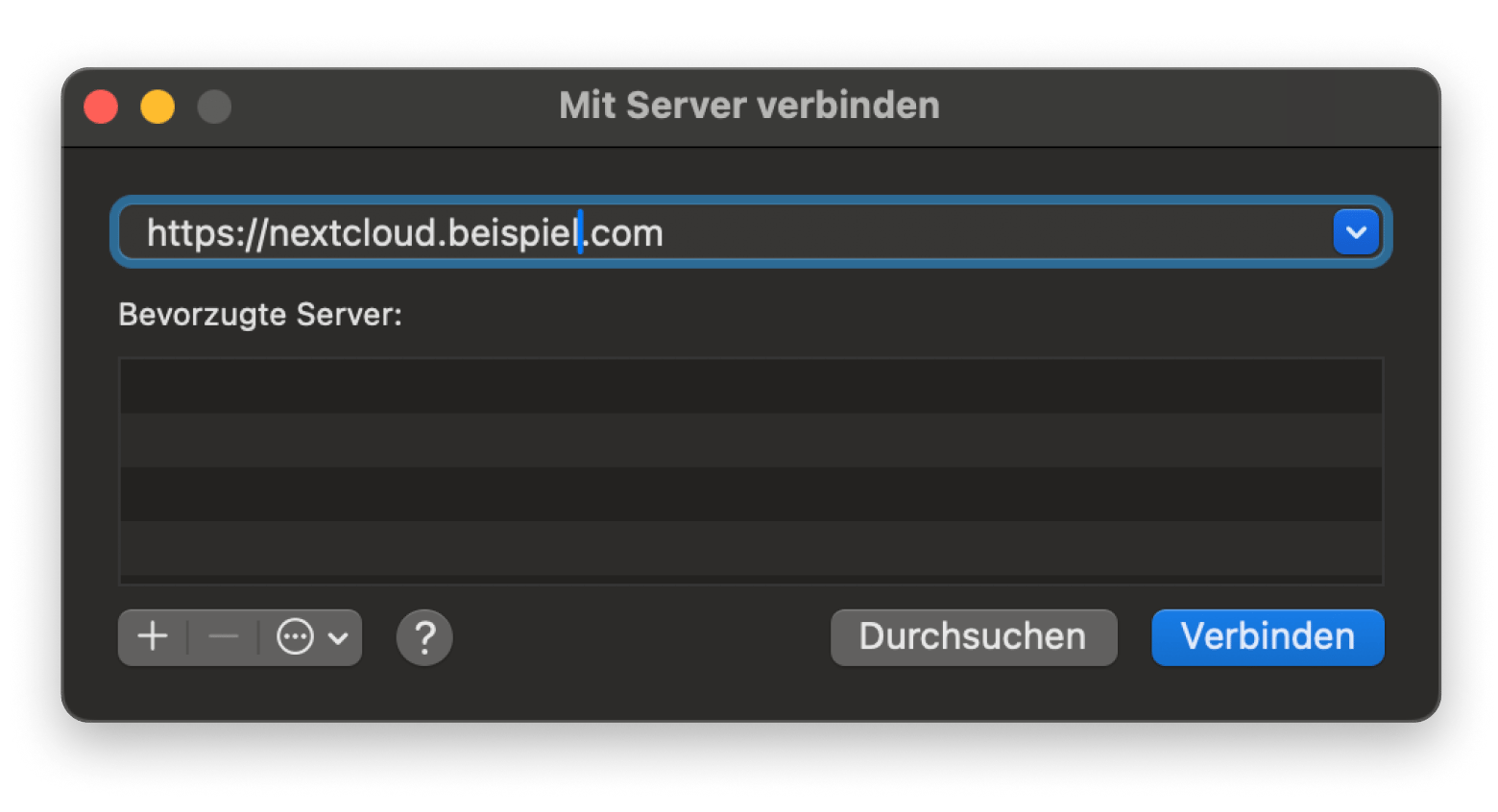
FAQs zu macOS-Versionen
Welche mac-OS-Versionen gibt es aktuell?
Derzeit reicht die Liste der macOS-Versionen von Mac OS X 10.0 Cheetah (2001) bis macOS 26 Tahoe (2025). Jede neue Generation bringt Verbesserungen für Sicherheit, Leistung und Bedienkomfort.
Was ist das neueste Apple-Betriebssystem?
Das neueste Betriebssystem Apple bietet mit macOS 26 Tahoe KI-gestützte Funktionen, ein flexibles Design-Center und ein erweitertes Siri. Damit setzt Apple die Weiterentwicklung seiner Plattform konsequent fort.
Wie finde ich heraus, welche macOS-Versionen mein Mac unterstützt?
Sie können im Apple-Menü unter „Über diesen Mac“ prüfen, welches macOS installiert ist. Für ein Upgrade empfiehlt es sich, die Systemanforderungen der jeweiligen Mac-Betriebssysteme auf der Apple-Support-Seite zu vergleichen.
Warum sollte ich mein Betriebssystem Apple regelmäßig aktualisieren?
Updates für das Mac-Betriebssysteme enthalten wichtige Sicherheits-Patches, Leistungsoptimierungen und neue Funktionen. Durch regelmäßige Aktualisierungen bleibt Ihr Mac geschützt und zukunftssicher.
Welches macOS ist das Beste?
Die Antwort hängt von Ihrem Bedarf ab. Für maximale Stabilität sind ausgereifte macOS-Versionen wie Monterey oder Ventura beliebt. Wer die neuesten Funktionen nutzen möchte, sollte das aktuelle Apple-Betriebssystem wie macOS 26 Tahoe wählen.